
ビットバンクで口座開設するにはどうすればいいんですか?
むずかしいのは苦手なのでわかりやすくお願いします…。
こんなお悩みを解決します。



スムーズに開設できるようサポートいたします。
本記事では、bitbank(ビットバンク)
ひとつずつ画像付きで進めていくので、ITが苦手な方でもかんたんに口座開設できますよ。


✔︎本記事の信頼性
サイト管理者のかえるです。
記事を書いている僕は、暗号資産取引やNFT購入をはじめて2年ほど。
現在はブライダルシェフをしつつ、ビットコイン積立てやNFTコレクターなどで資産をふやしています。
参考までに、下記に僕のウォレット(NFT用のお財布)を貼っておきます。
kaeruchef_gallery
あなたの口座開設、ホントにbitbankでいいんですか?


いきなりですが、『とりあえずビットバンクでいいか。』と思っているあなたはちょっと待ってください。
bitFlyerやコインチェックなどなど、他にも暗号資産取引所はたくさんあります。
今回、ビットバンクを選んだ理由は、
・国内トップのセキュリティだと感じたから
(今まで顧客情報や資産の流出したことが一切無い&仮想通貨国内取引量No.1)
・取引銘柄が38と、国内トップクラスの取引所だと思ったから
・取引手数料が安いところが良かったから
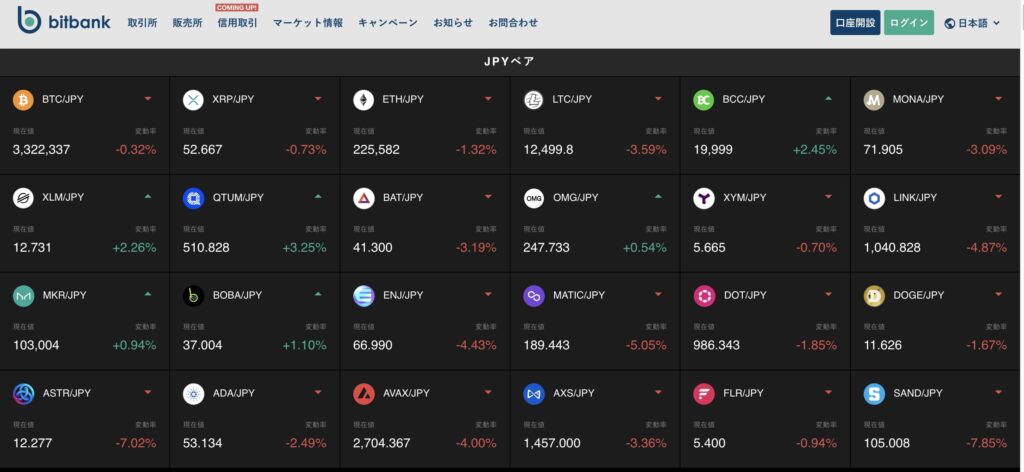
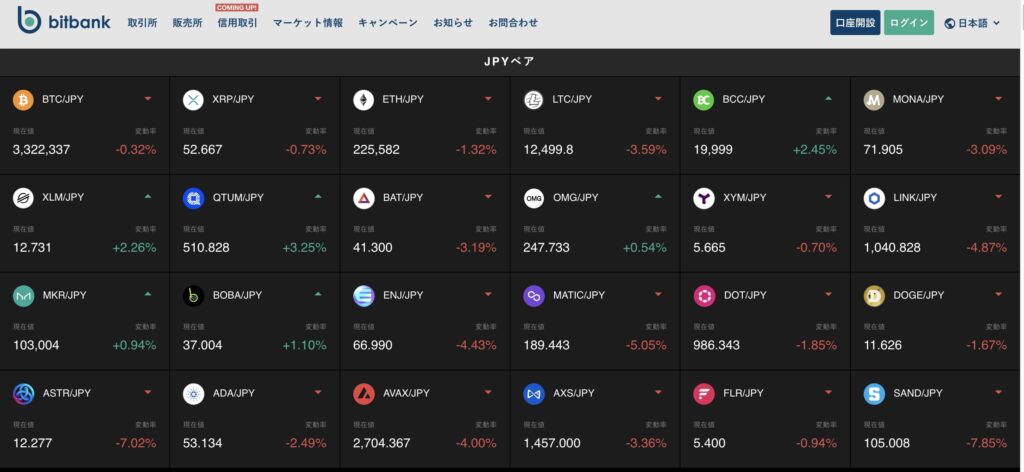
という理由で開設にいたりました。


なので、上記が一個も当てはまらない方は、他の取引所を考えてみるのも良いかもです。
ただし、
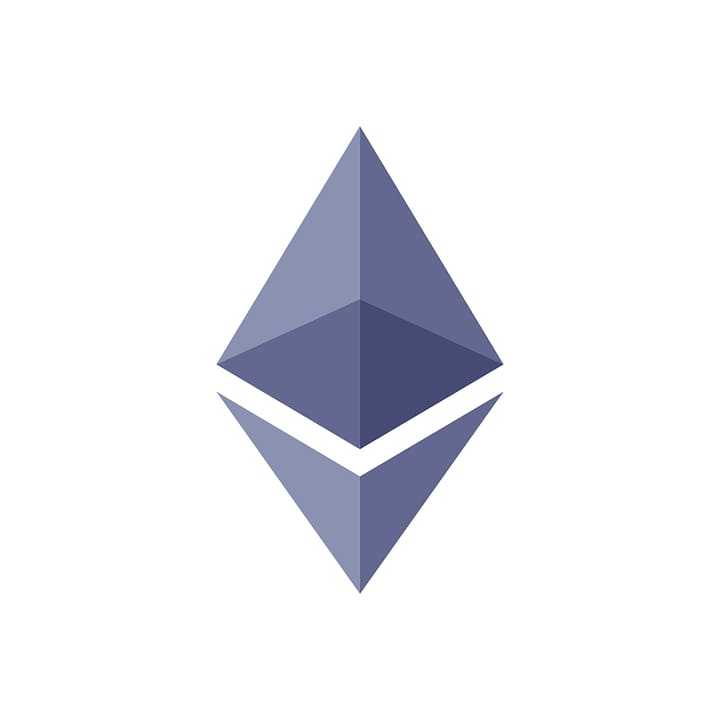
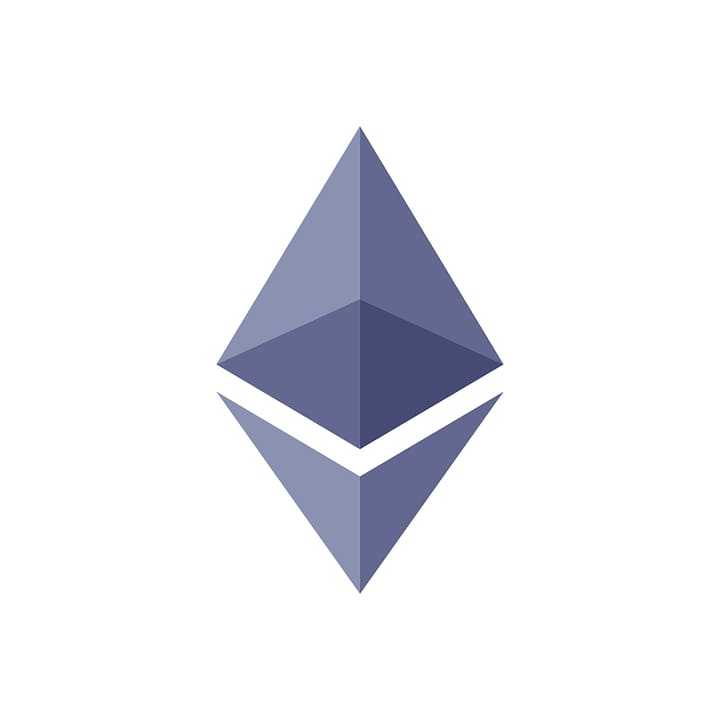
- 安心・安全に暗号資産にふれてみたい
- おもにETH(イーサ)など、アルトコインの取引がしたい
- すこしでも安く取引したい
と思った方は、ぜひ参考にしてみてください。



それではさっそく始めていきましょう。
【簡単にできる】ビットバンクの口座開設方法(画像付きで解説)


bitbank(ビットバンク)
・最初に公式サイトにアクセス→メールアドレスを入れて「口座開設」をクリックしましょう。
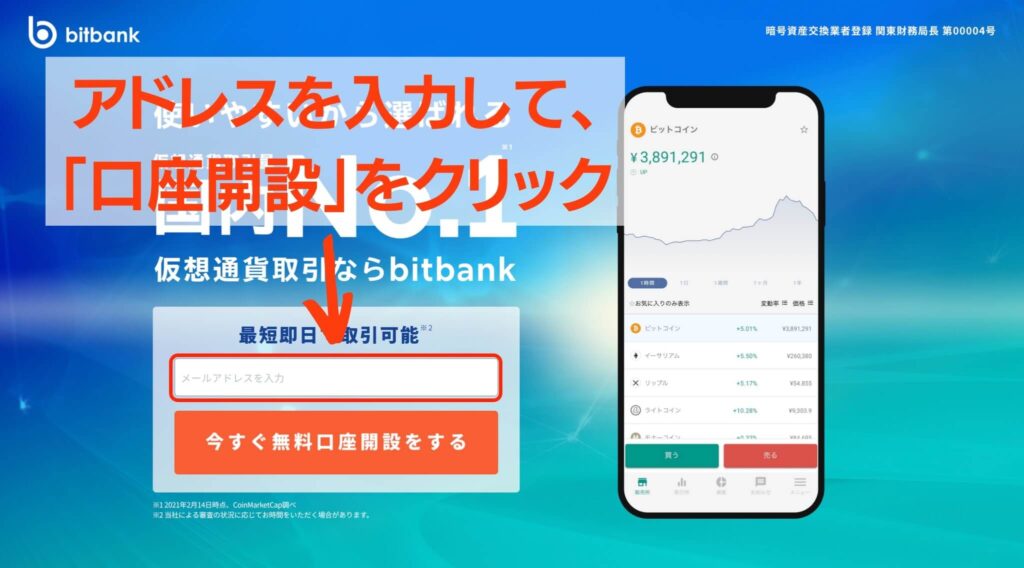
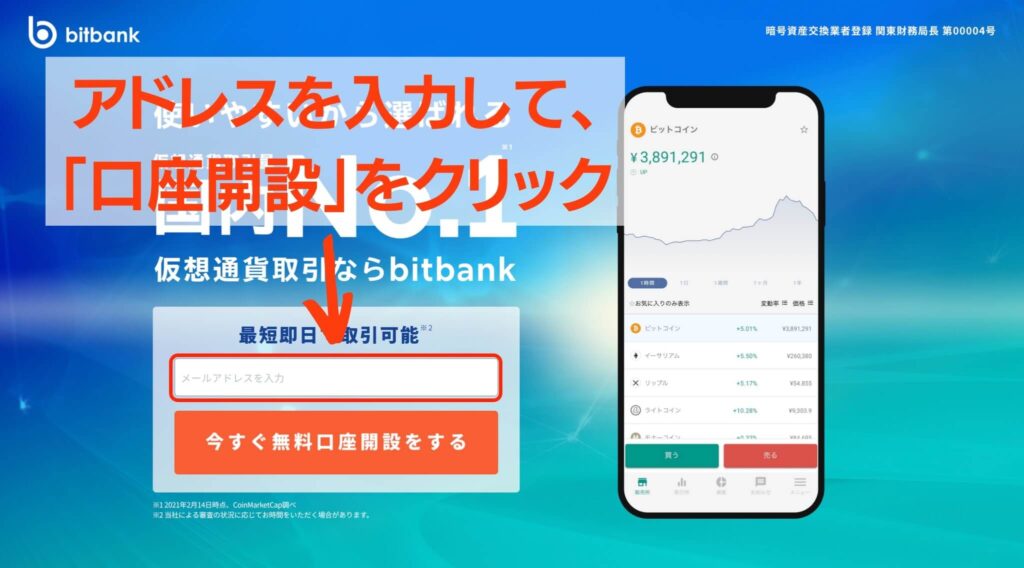



本記事を見ながら進めるとわかりやすいです。
・Windowsなら、Ctrlキーを押しながら上のリンクをクリック
・Macなら、commandキーを押しながら上のリンクをクリック
・スマホなら、上のリンクを長押しして「新規タブで開く」をタップ
してみてください。
二画面で作業できるのでとてもラクです。
⒈パスワードの設定


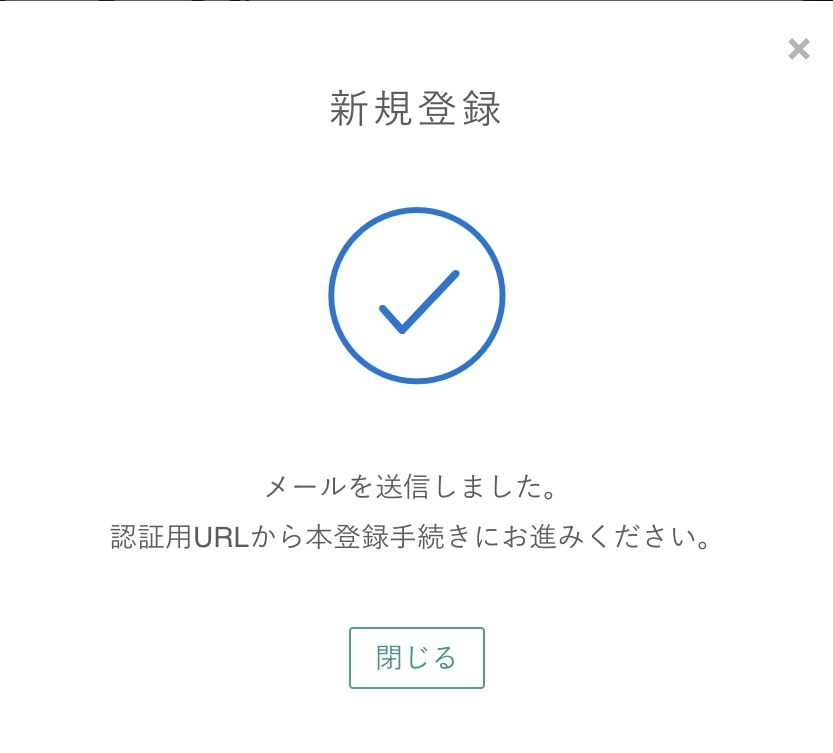
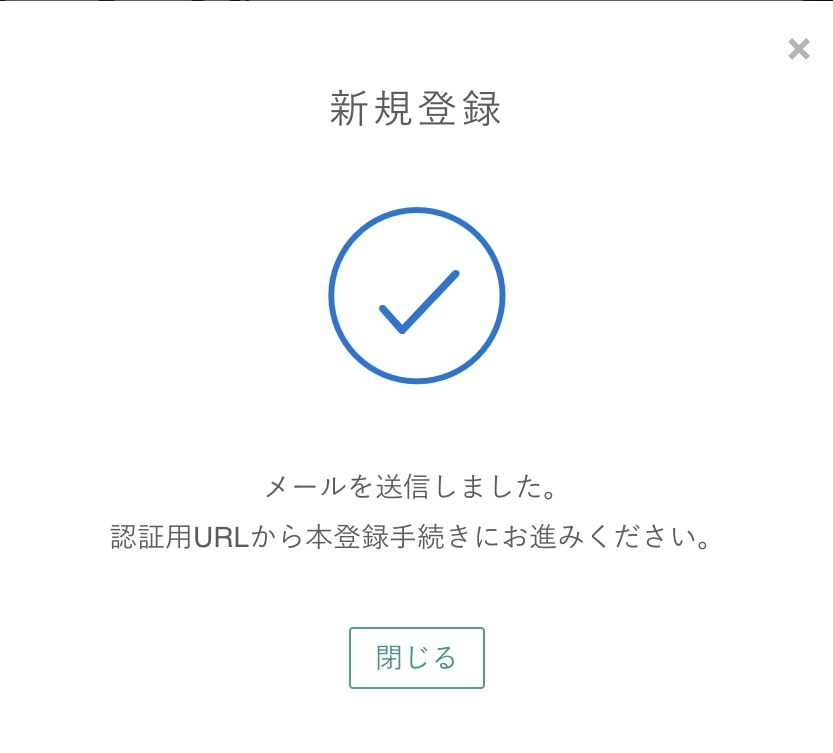



登録したアドレスにメールが届くので、そこからすすめていきましょう。
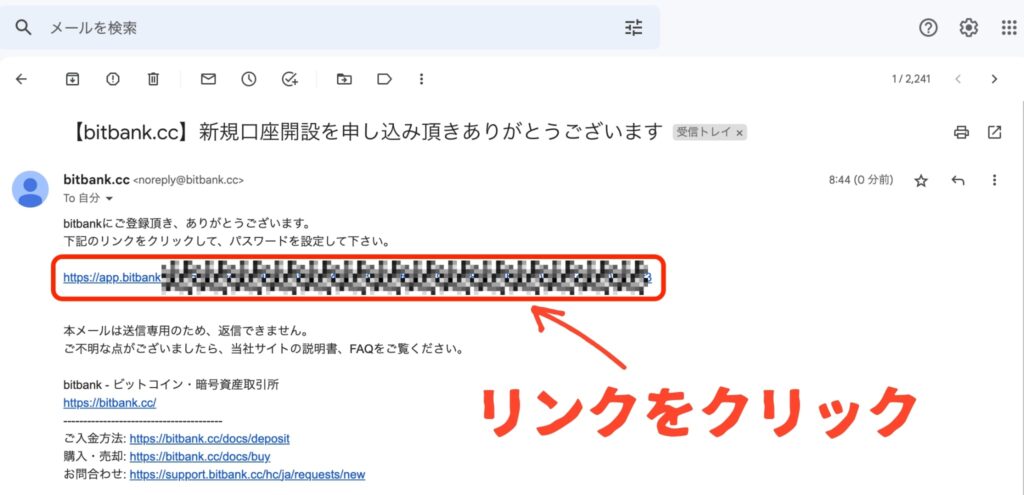
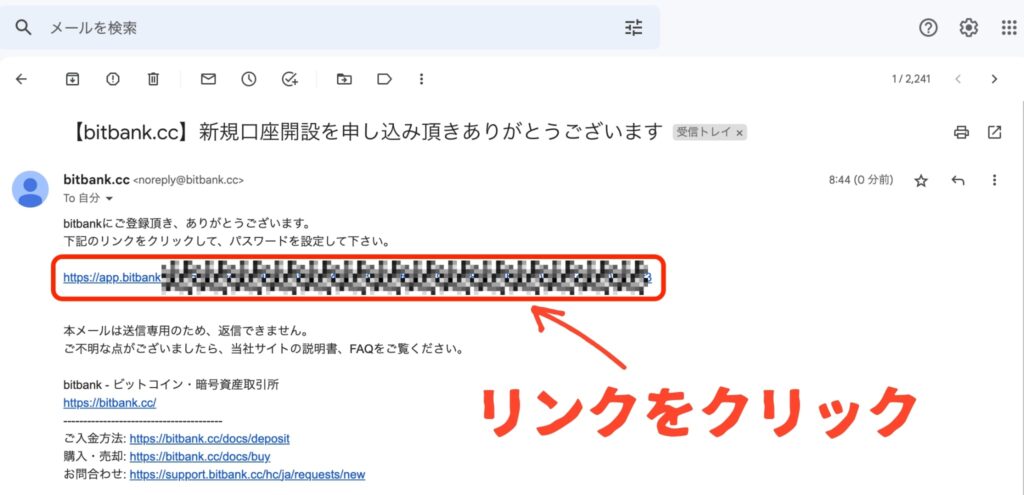
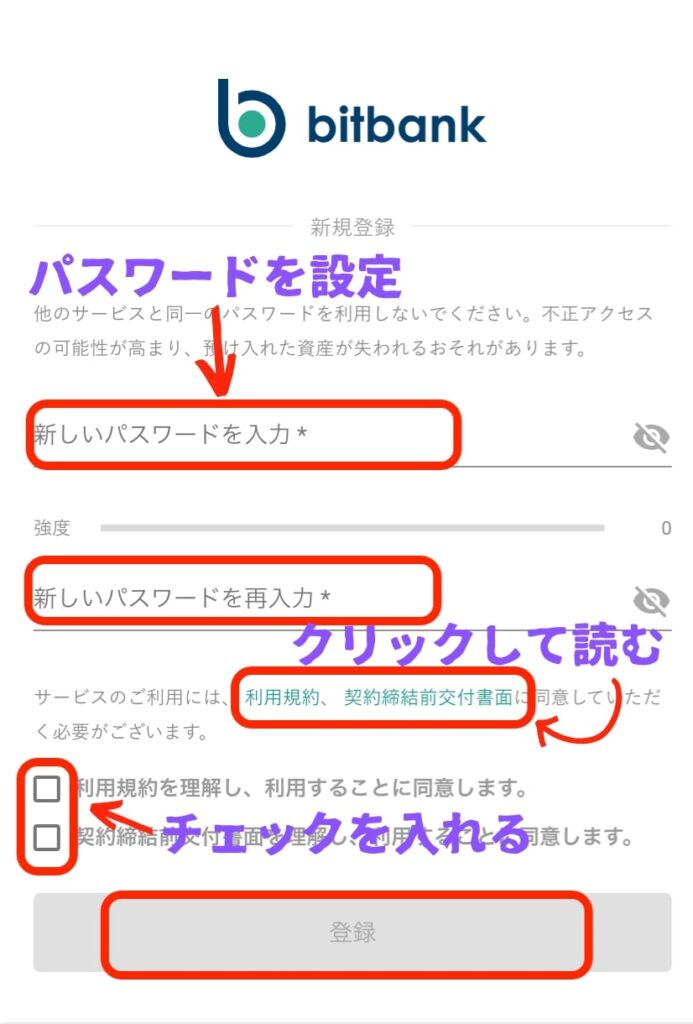
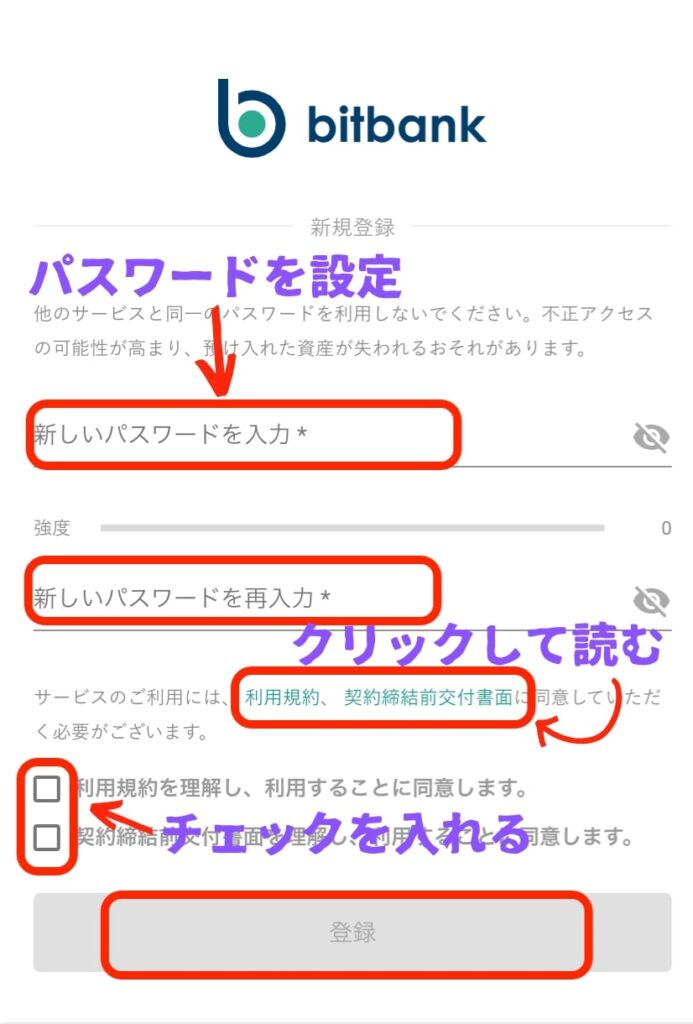
2.基本情報の入力


それぞれ入力していきましょう。
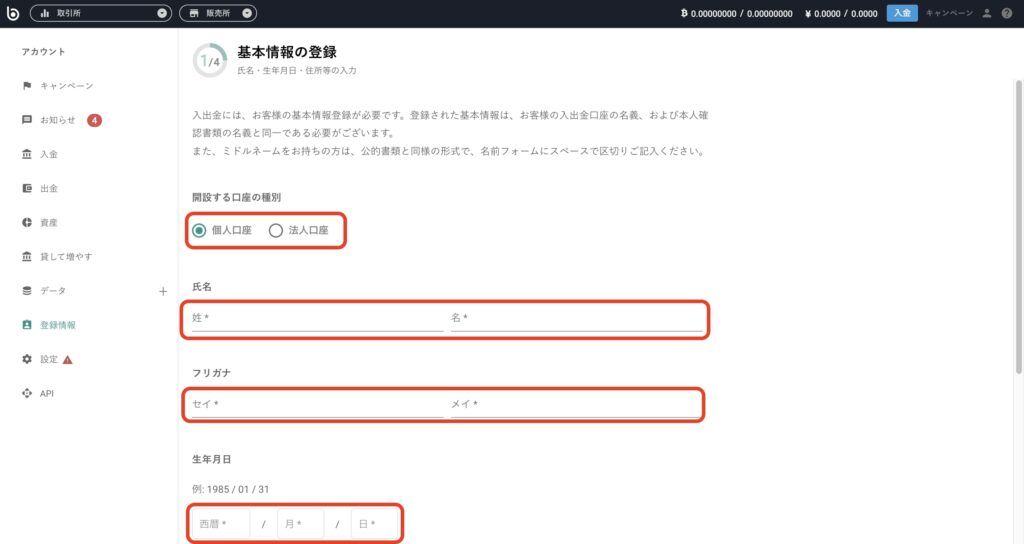
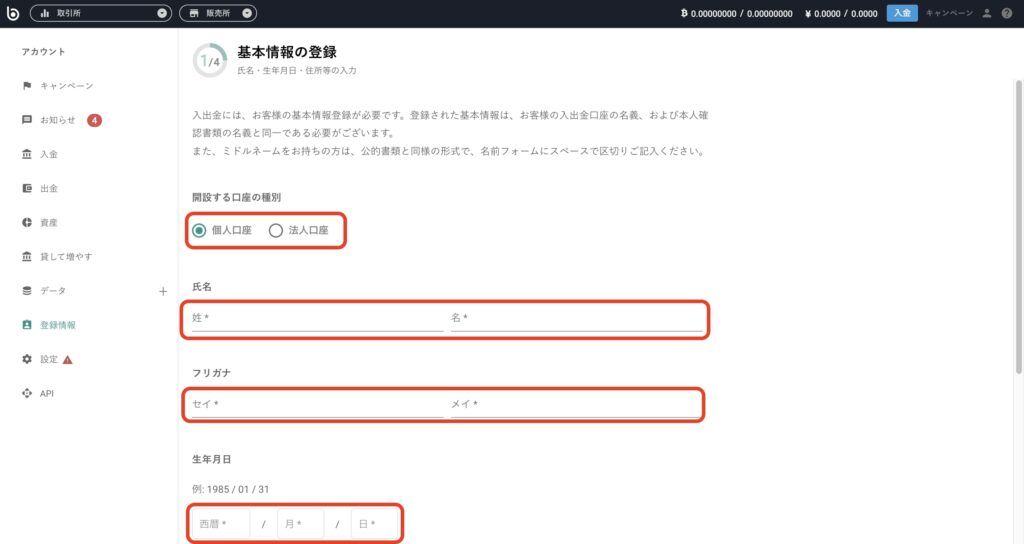
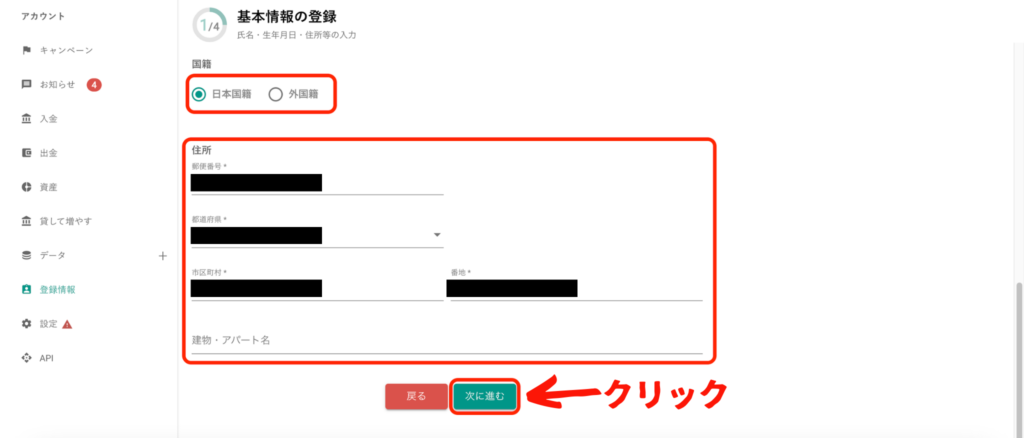
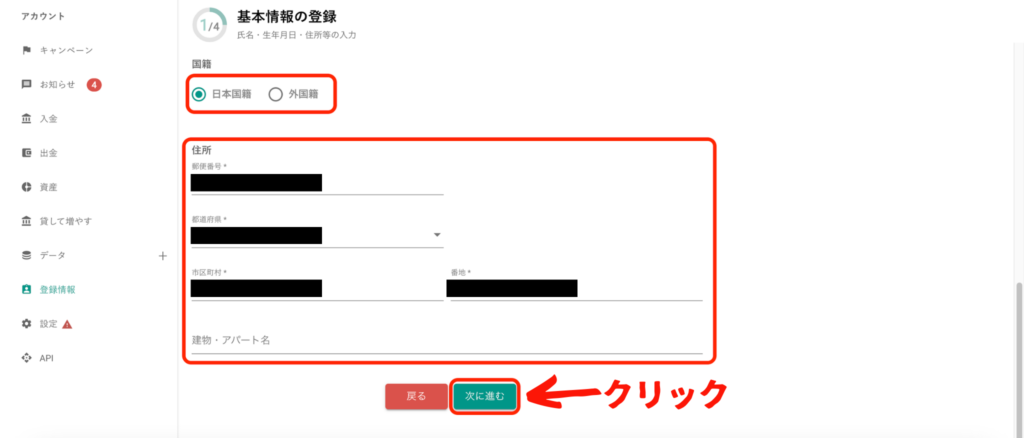



開設は「個人口座」を選んでください。
引き続き入力していきましょう。
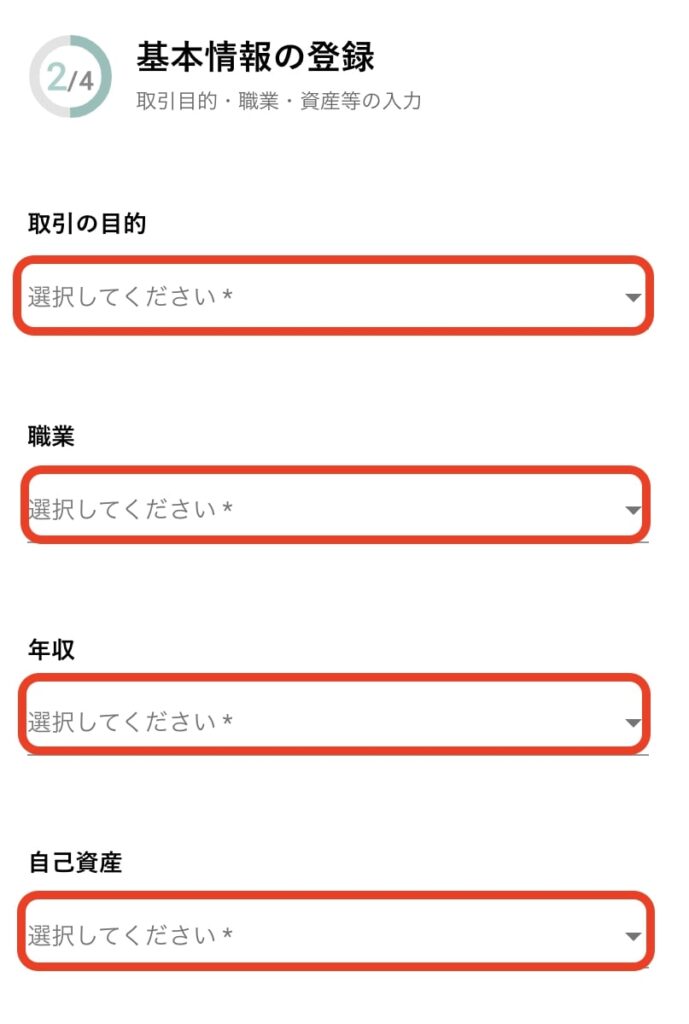
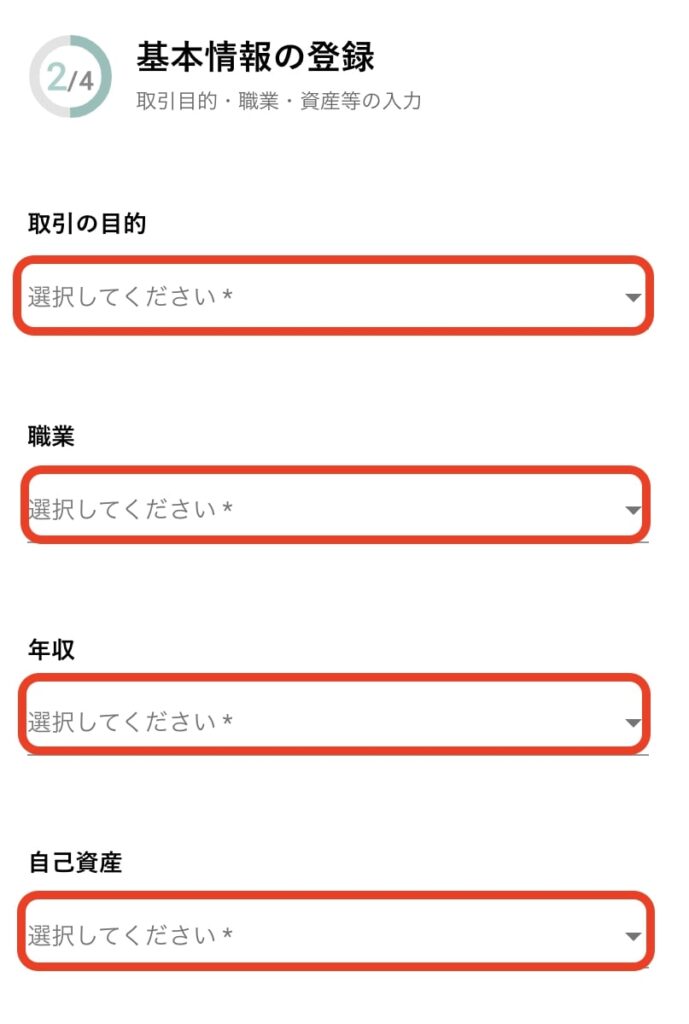
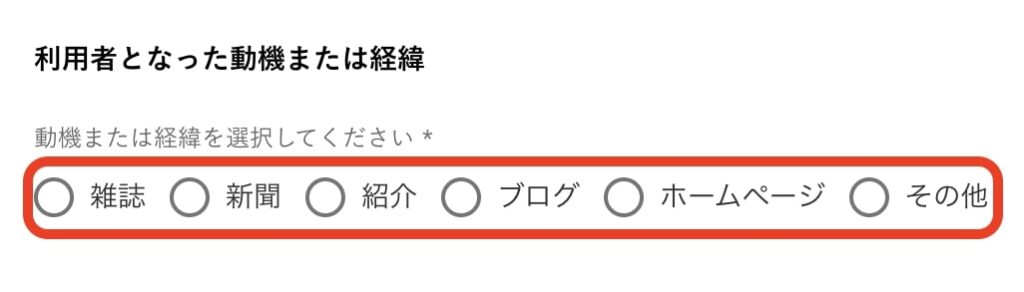
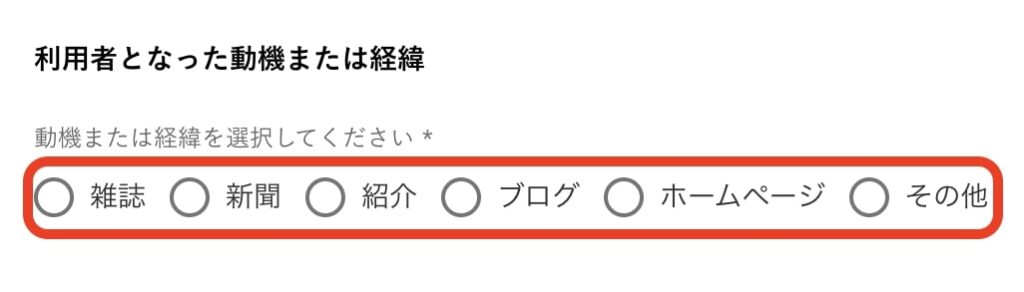
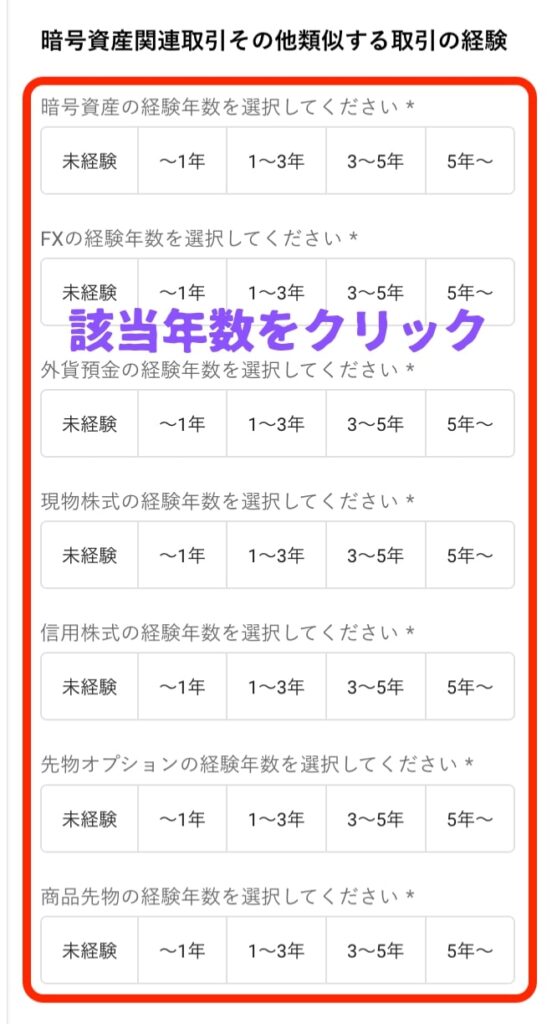
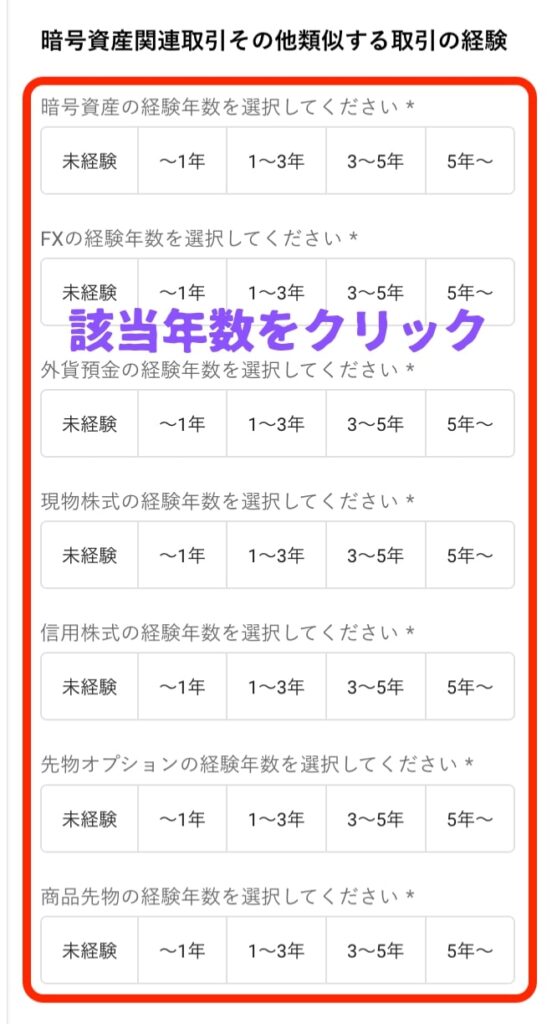
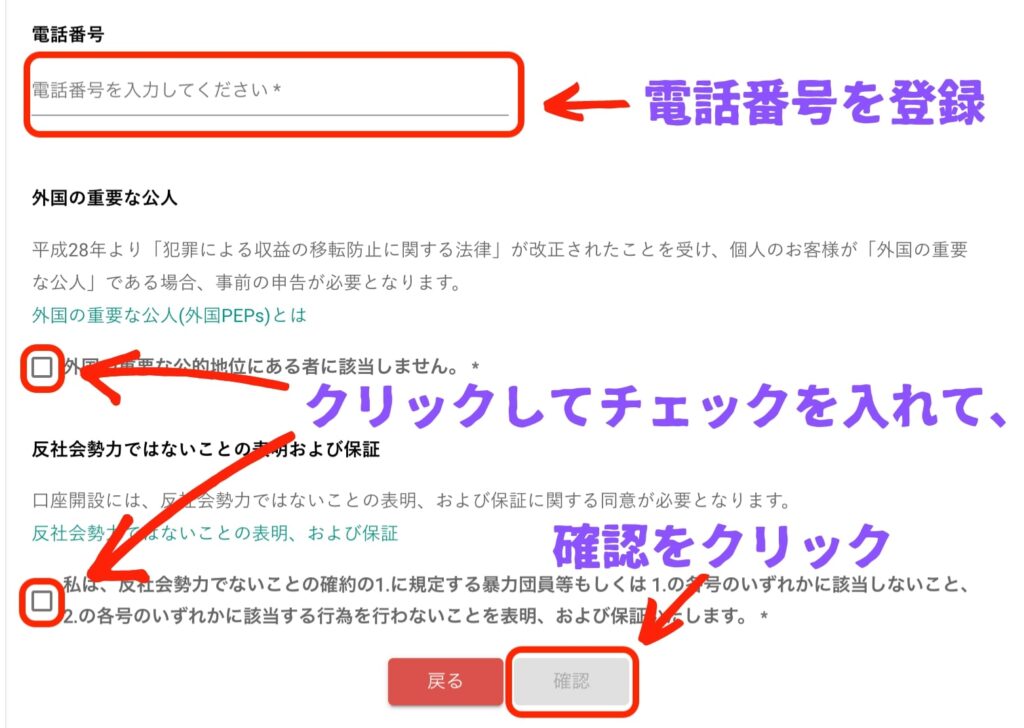
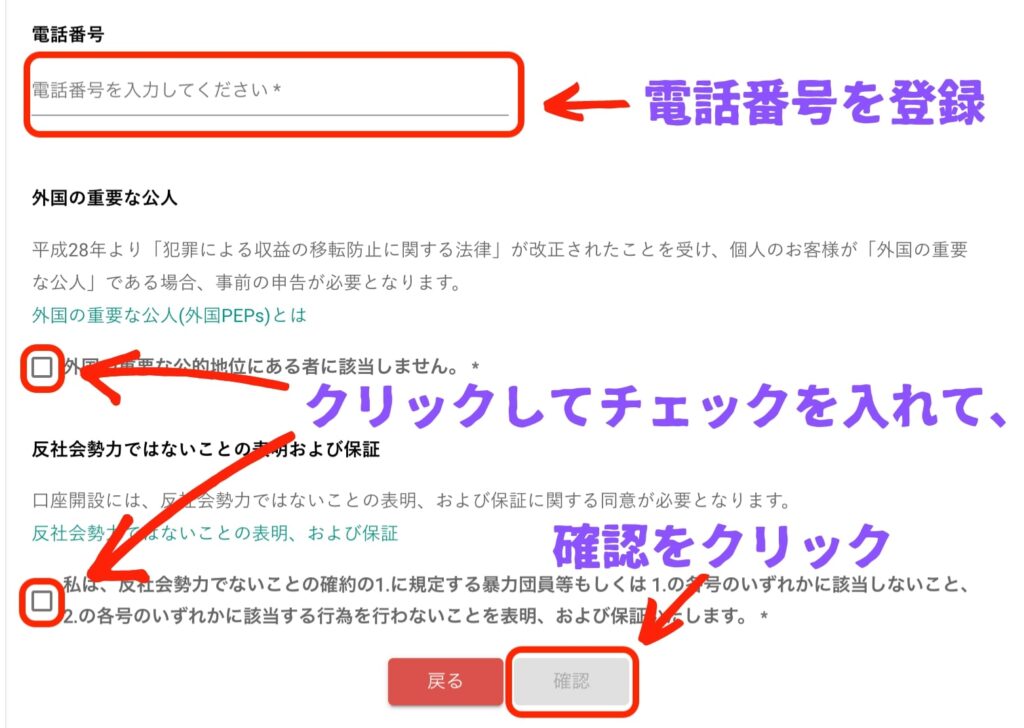
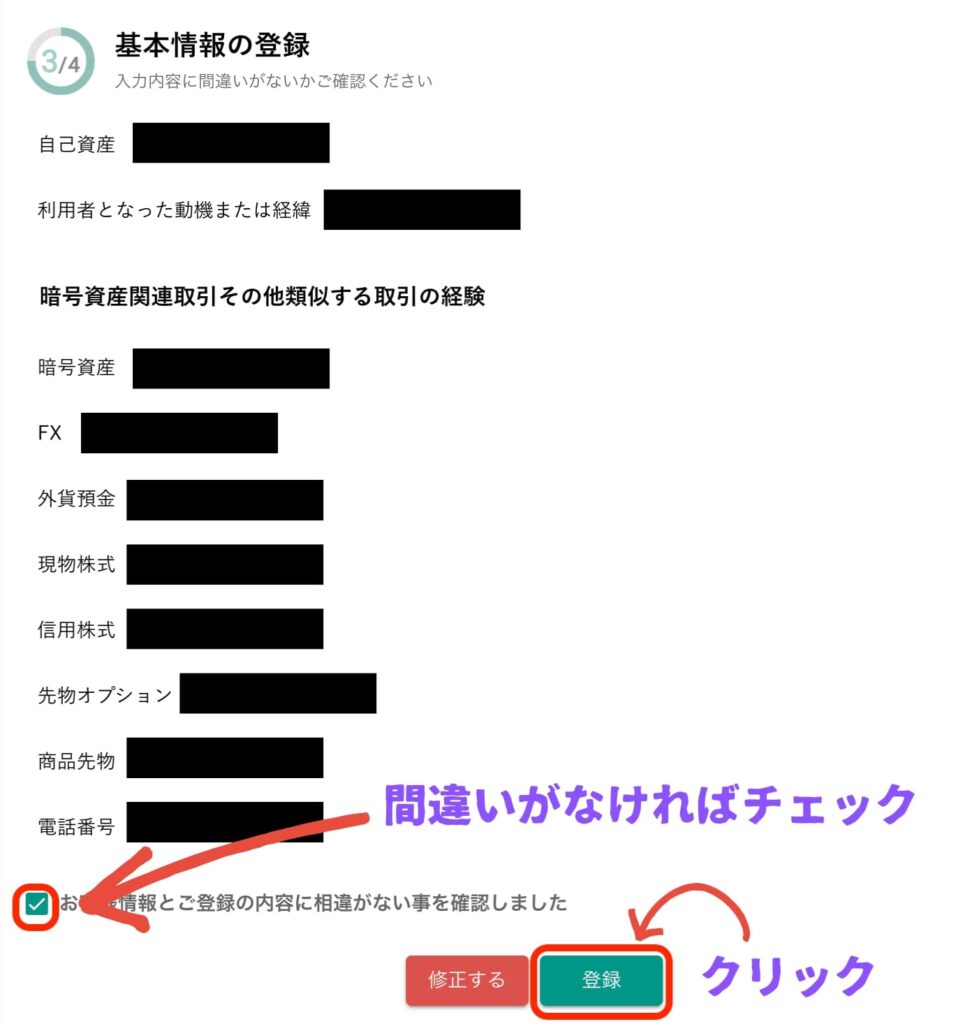
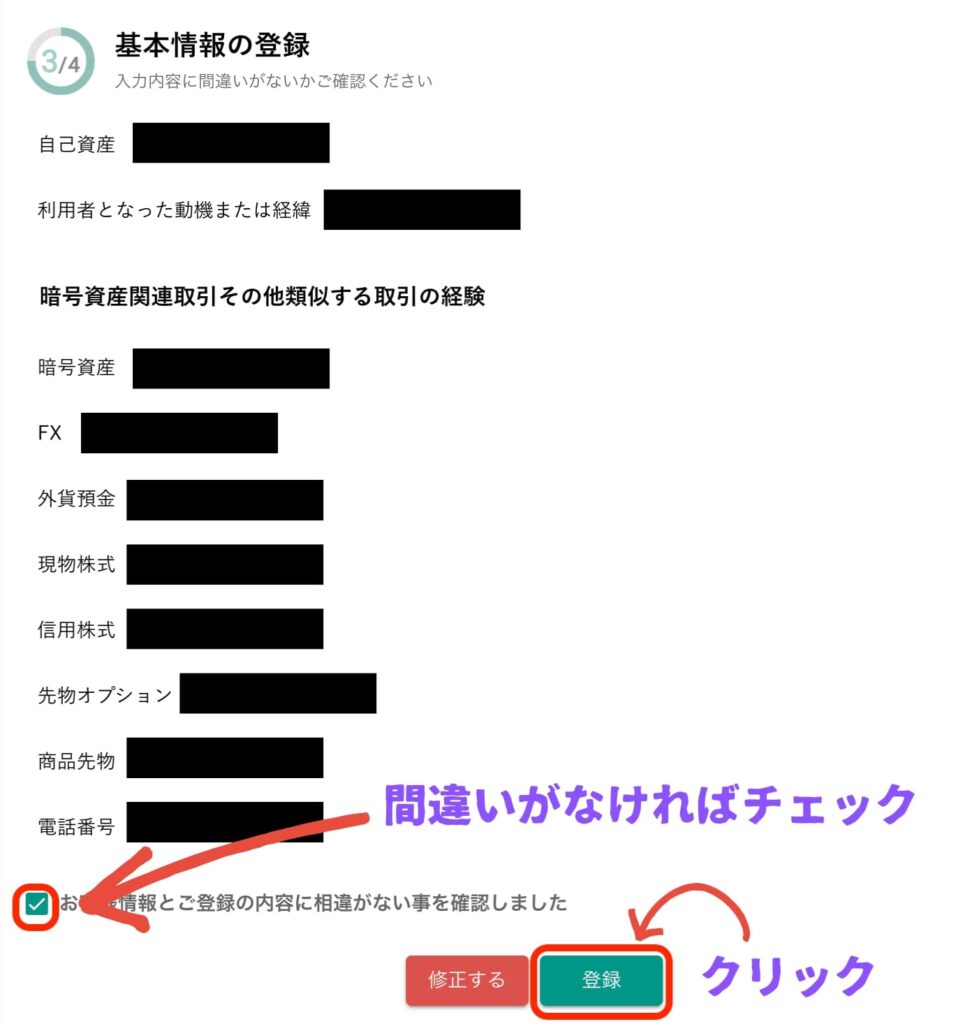


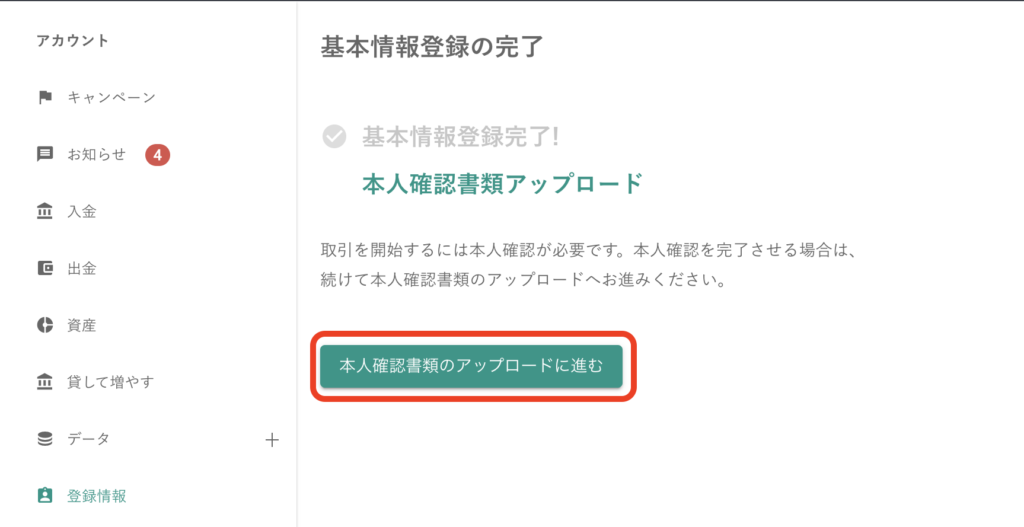
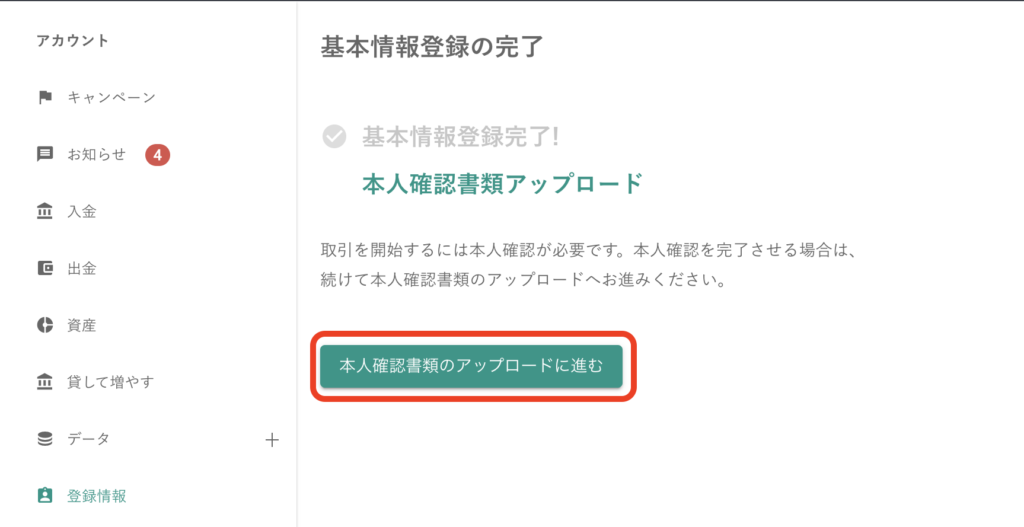



住所、電話番号など間違えのないようしっかりチェックしましょう。
3.本人確認書類のアップロード
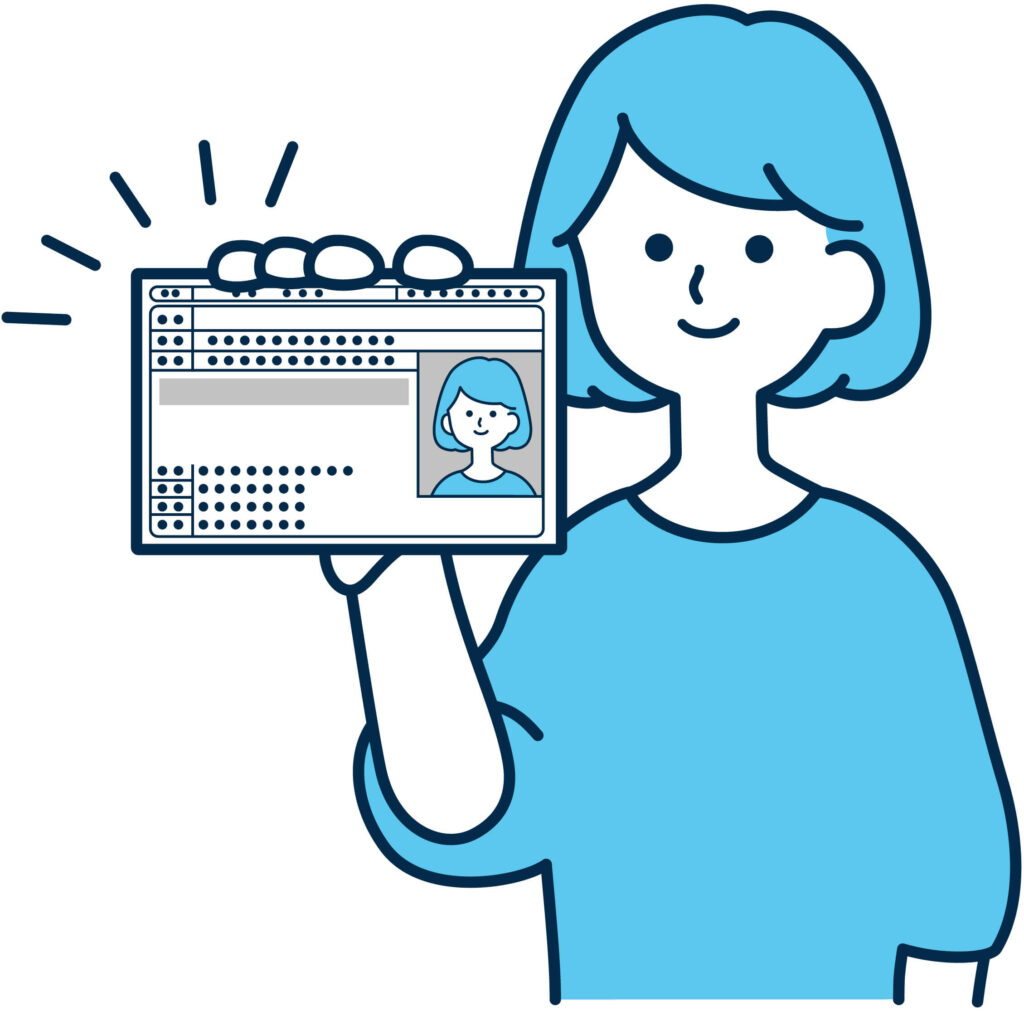
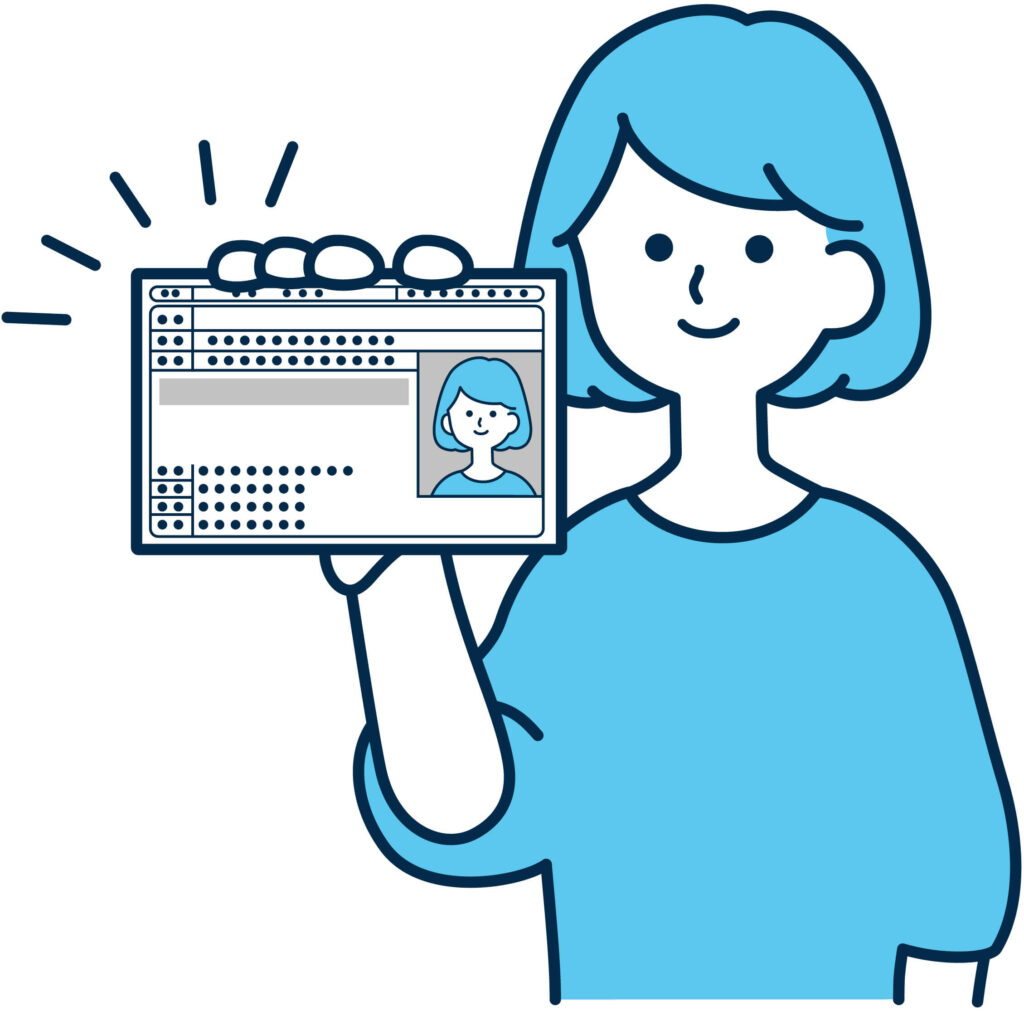
スマホでの本人確認がおすすめです。QRコードを読み込んで携帯ですすめていきましょう。
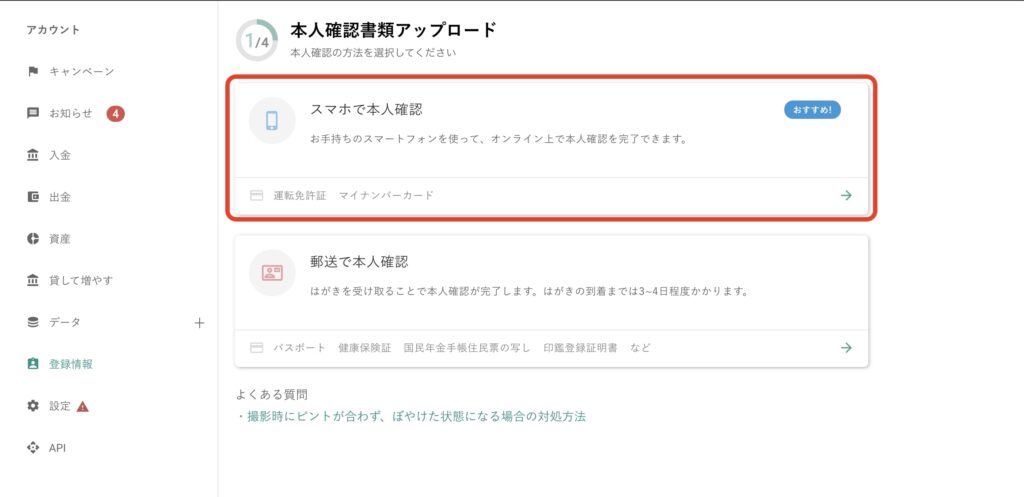
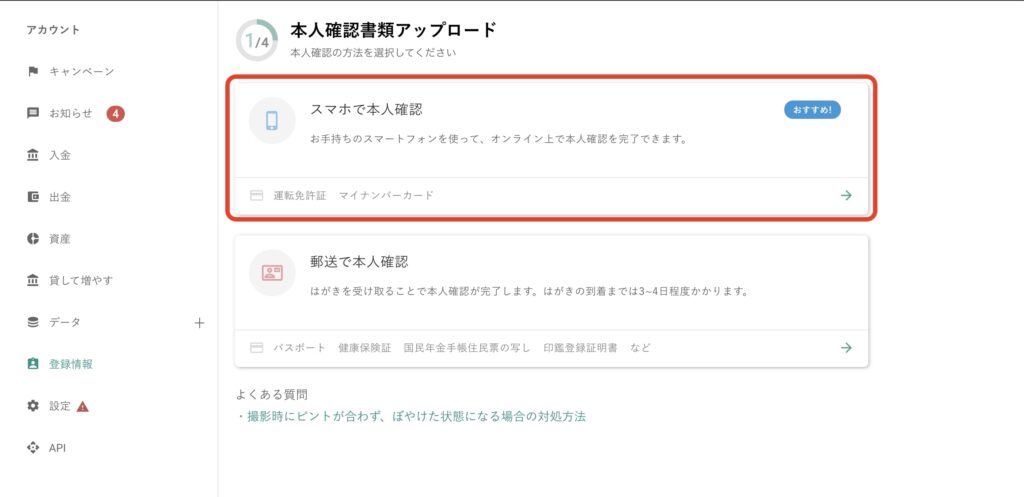


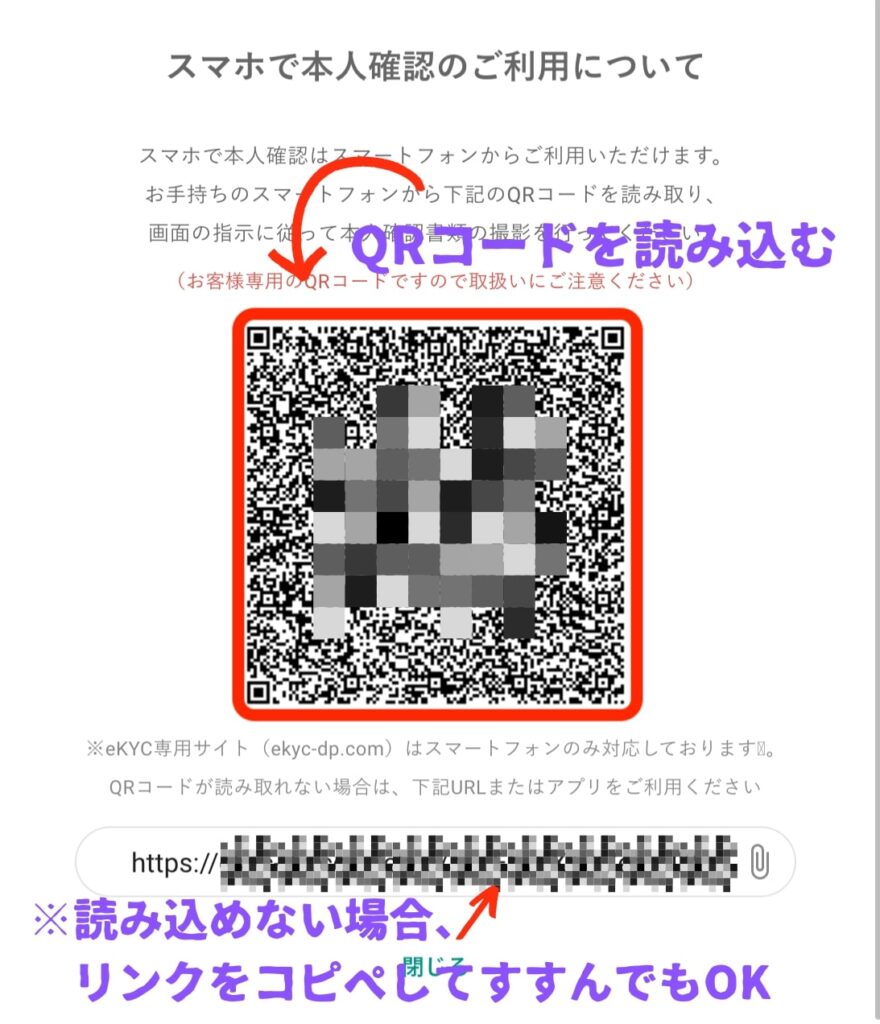
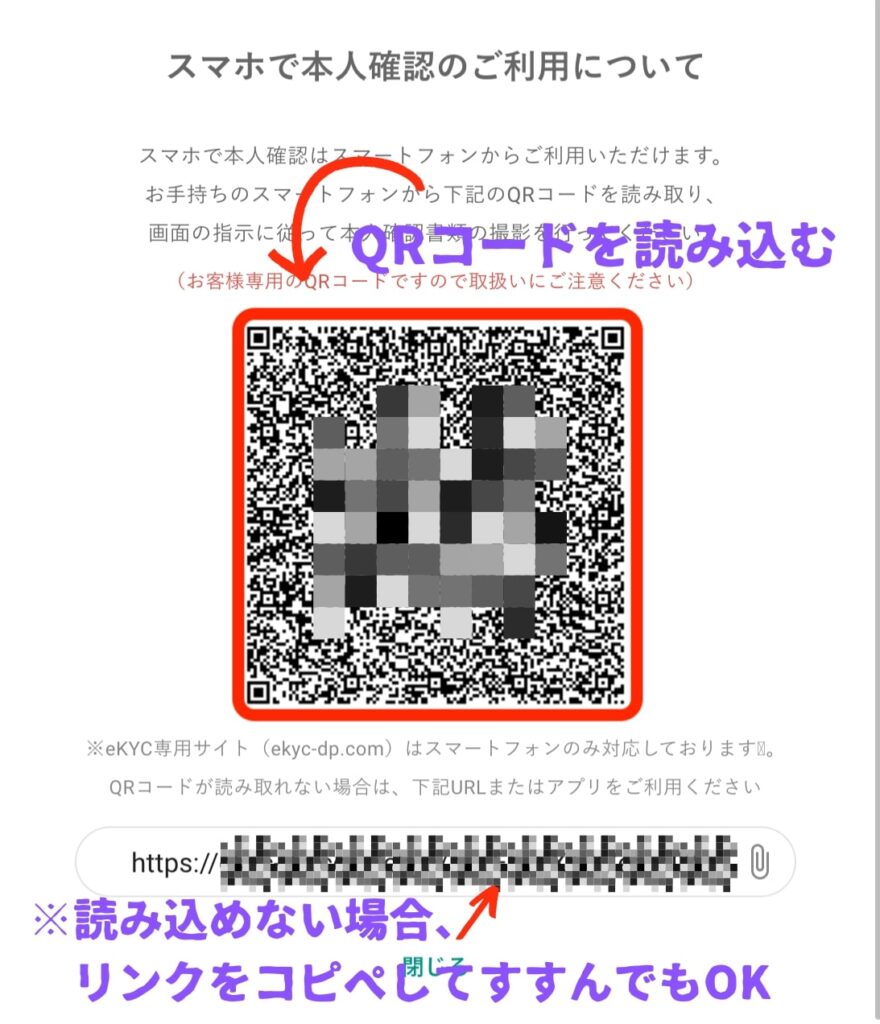



ここから先はスマホですすめていきます!
・運転免許証
・マイナンバーカード
のどちらかを用意しておきましょう!
ガイダンスにそって撮影をすすめていきましょう。
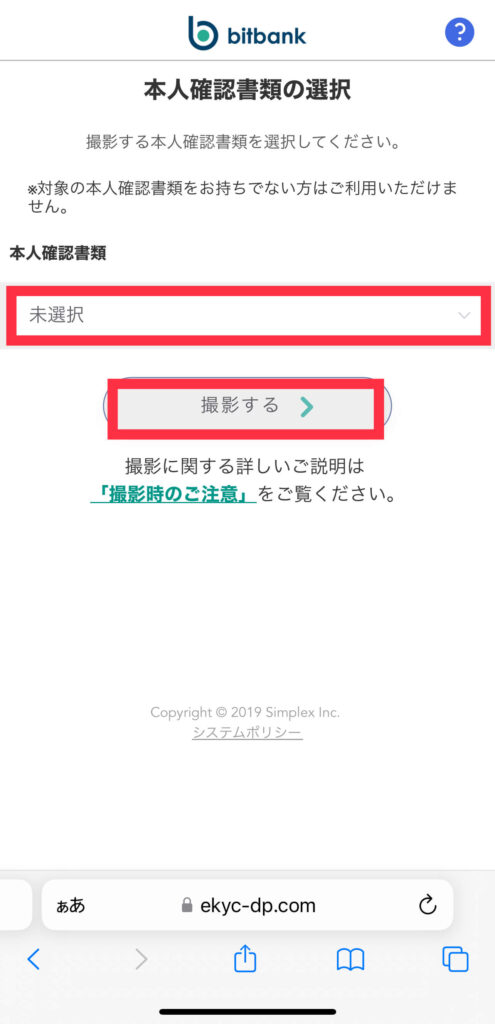
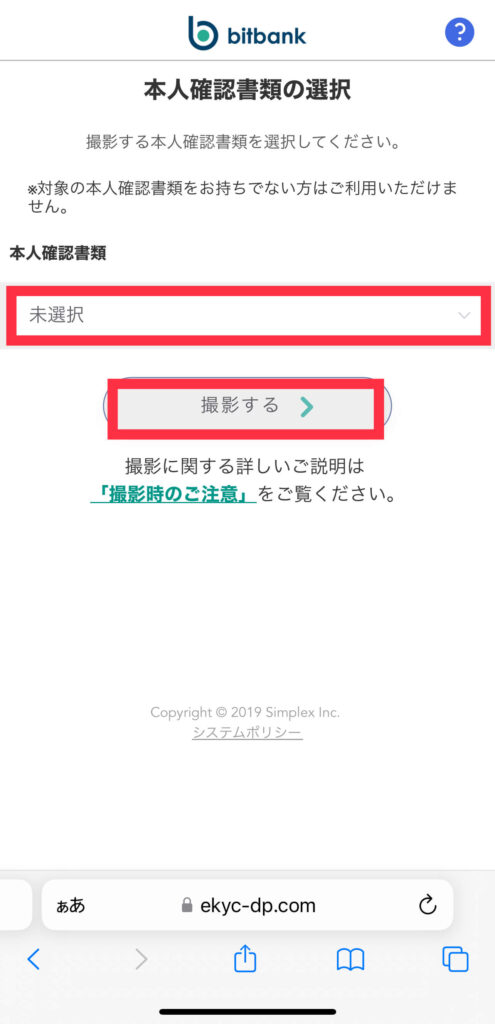


※意外と撮影のやり直しが多いので、丁寧に撮影しましょう!
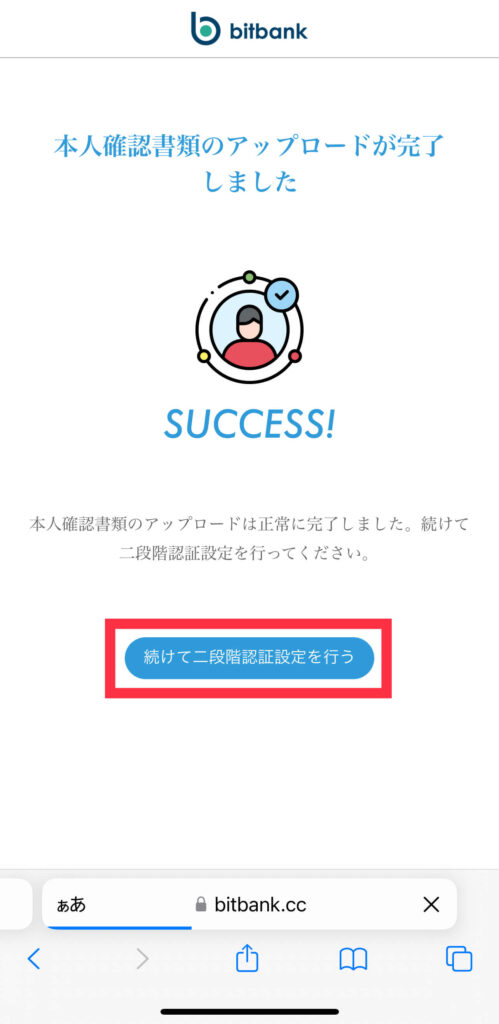
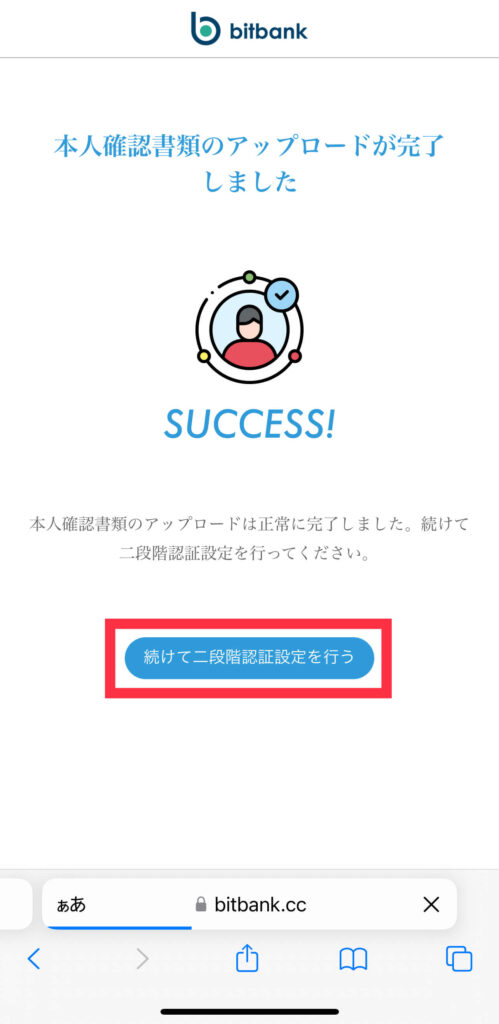



あとは承認待ちです!
そのあいだに「二段階認証」を設定しておきましょう。
4.二段階認証の設定で完了!


最後に「二段階認証」の設定をしておきます。
二段階認証は、『Google Authenticator』というアプリがおすすめです。
(iOS版・Android版)
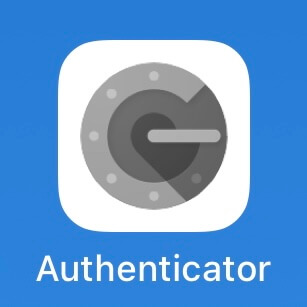
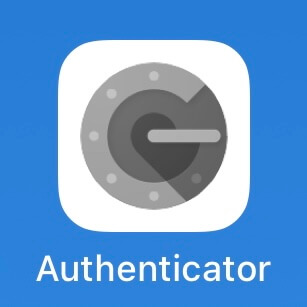



セキュリティを上げておくためにも二段階認証は必須です!
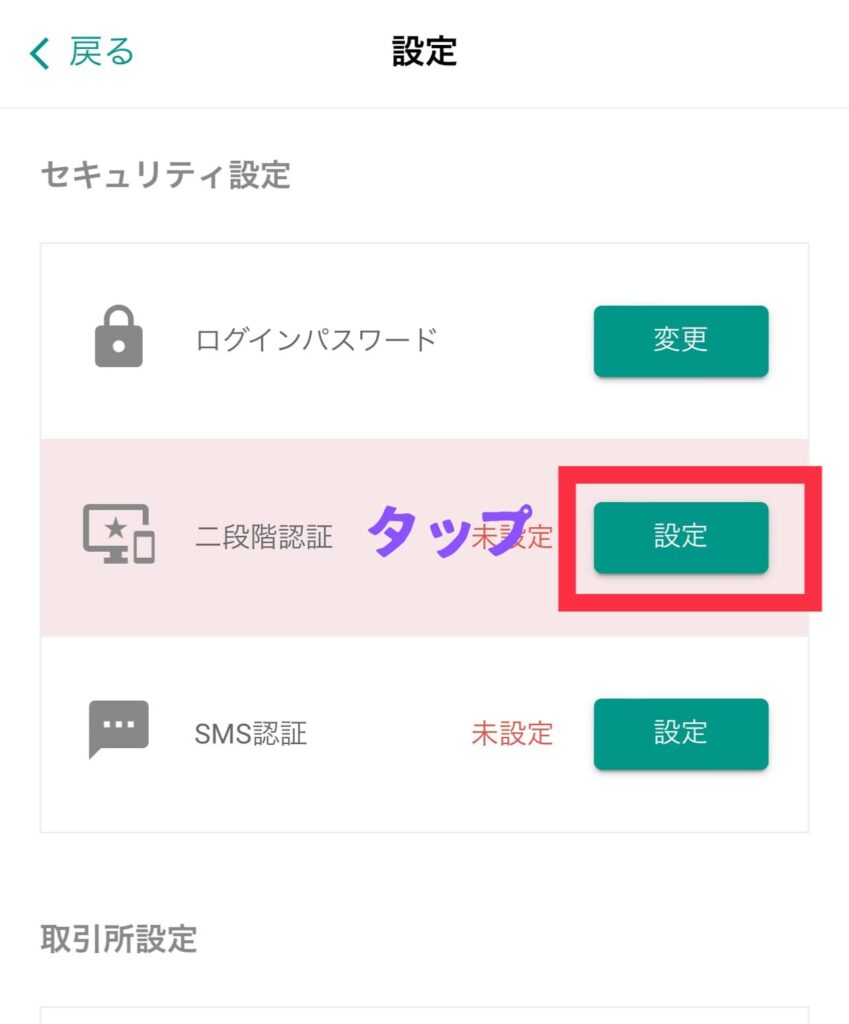
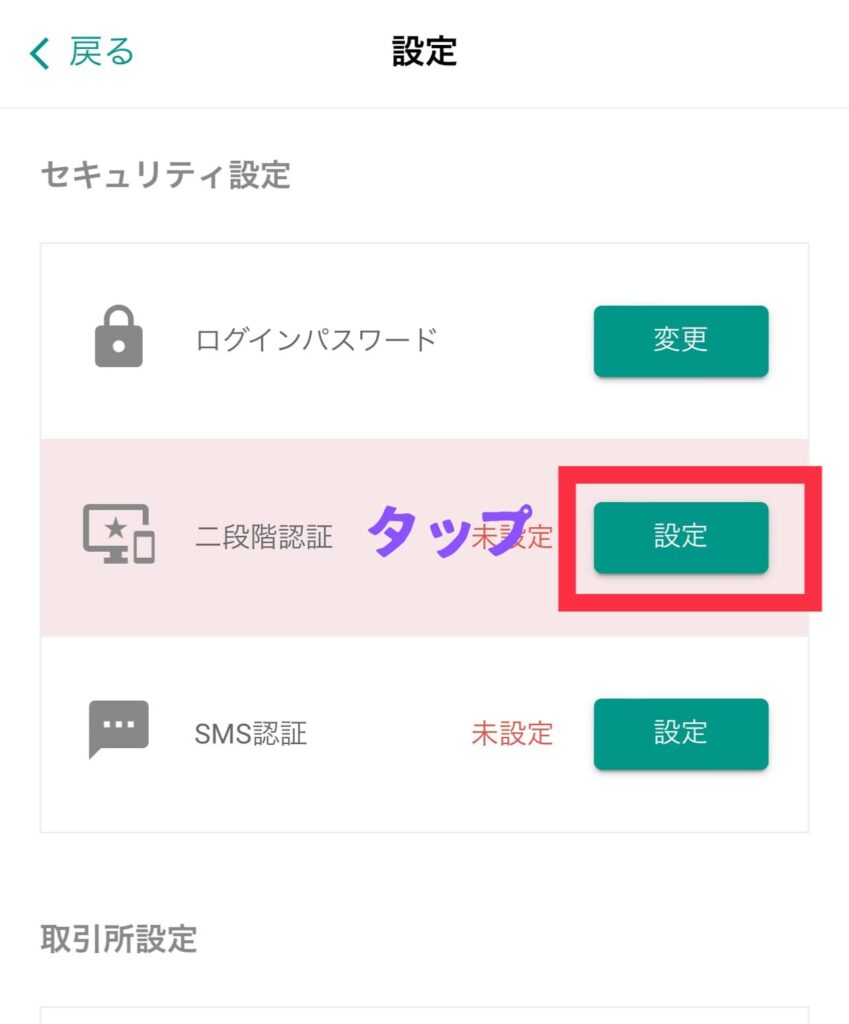
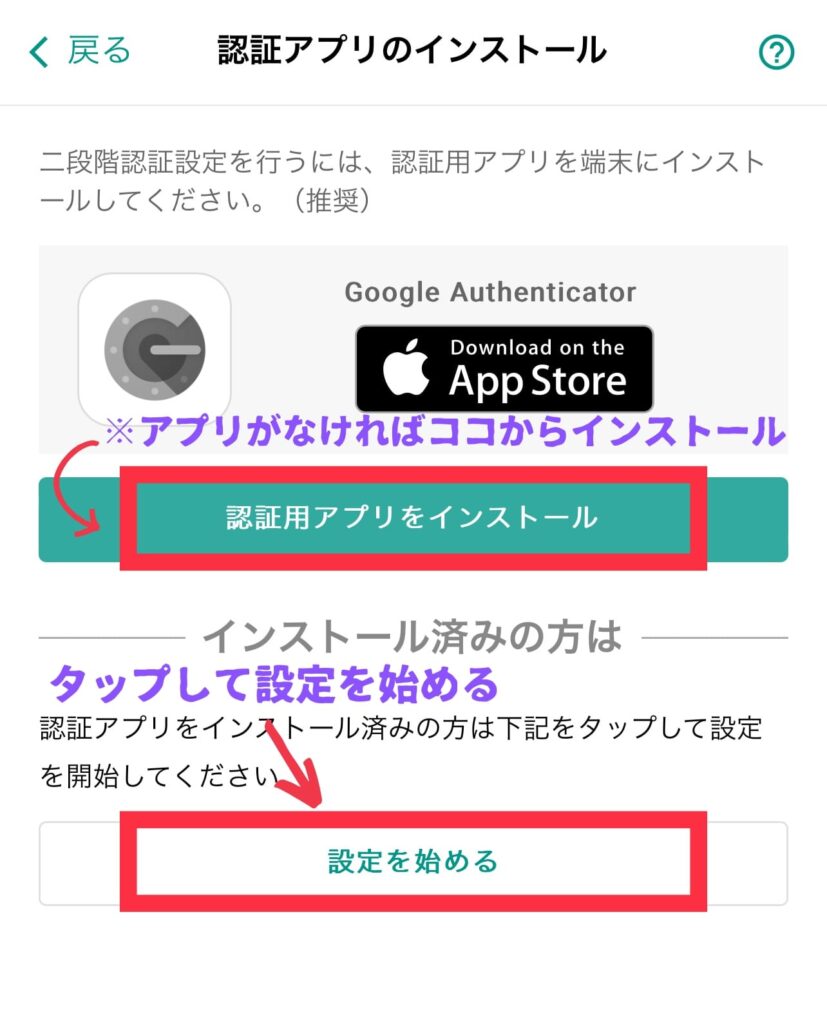
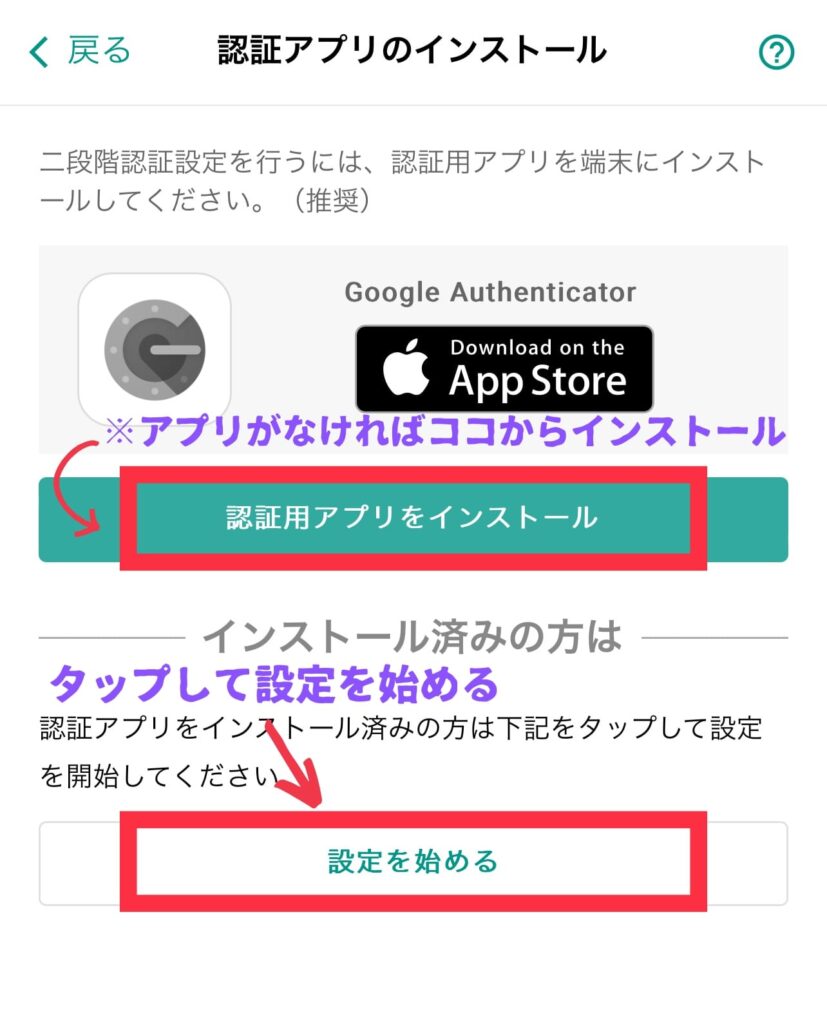
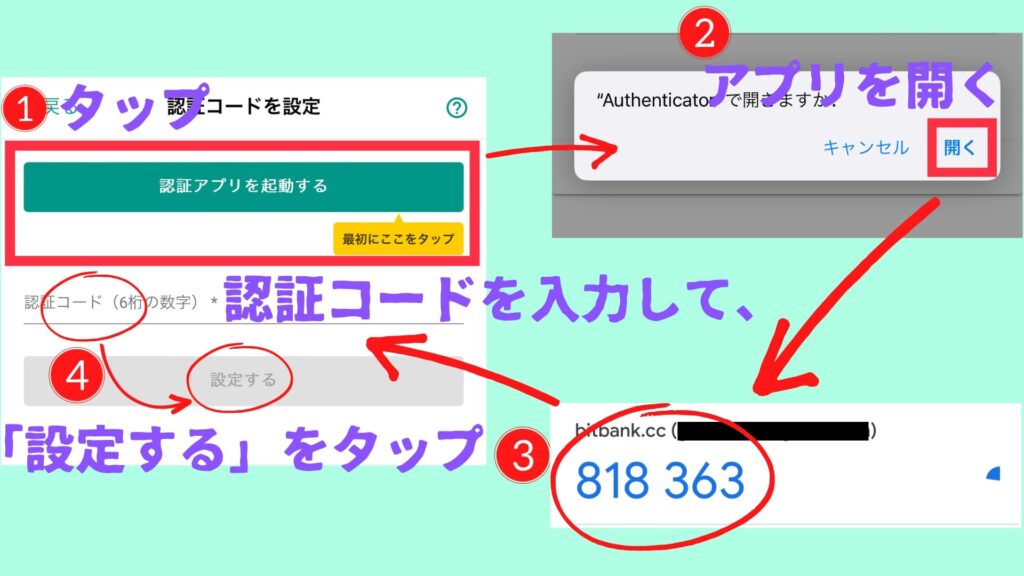
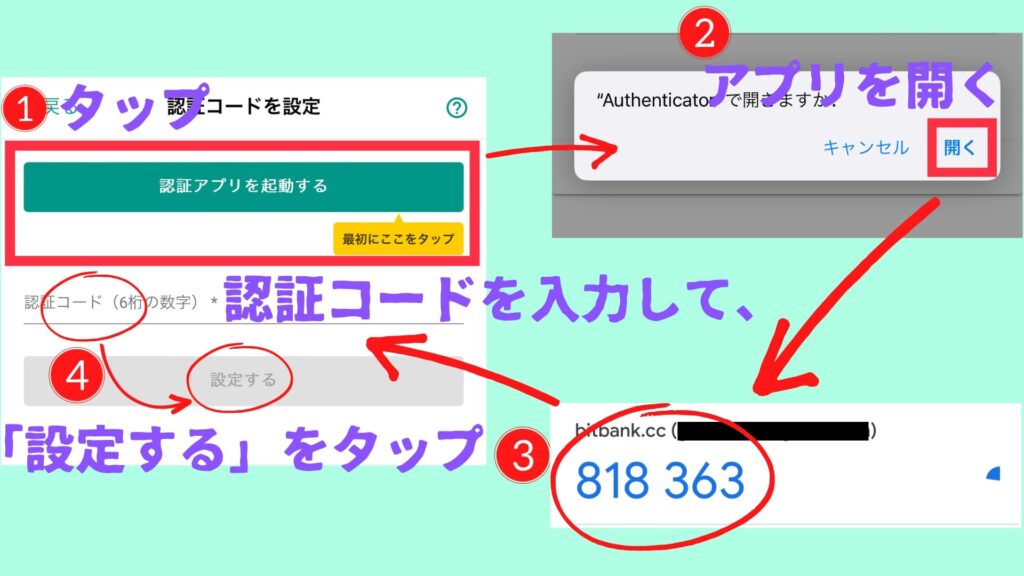


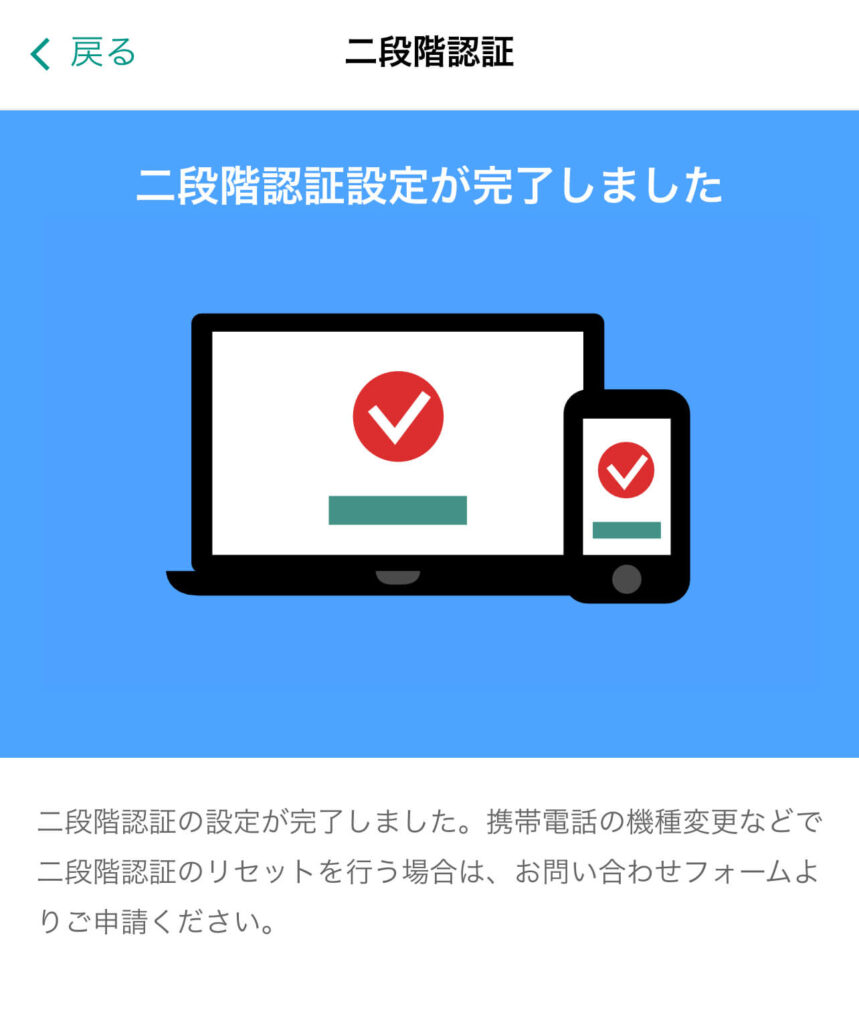
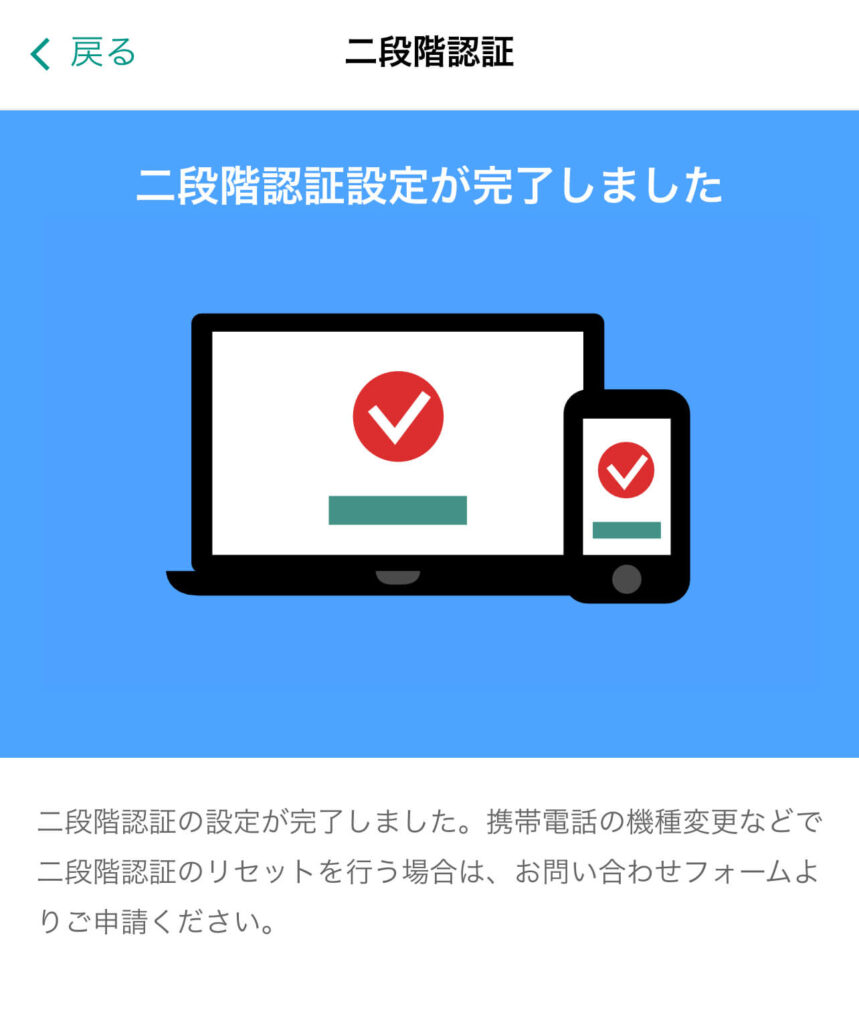



これで二段階認証の設定はOKです!
もしも「設定を始める」で違う画面が出た場合
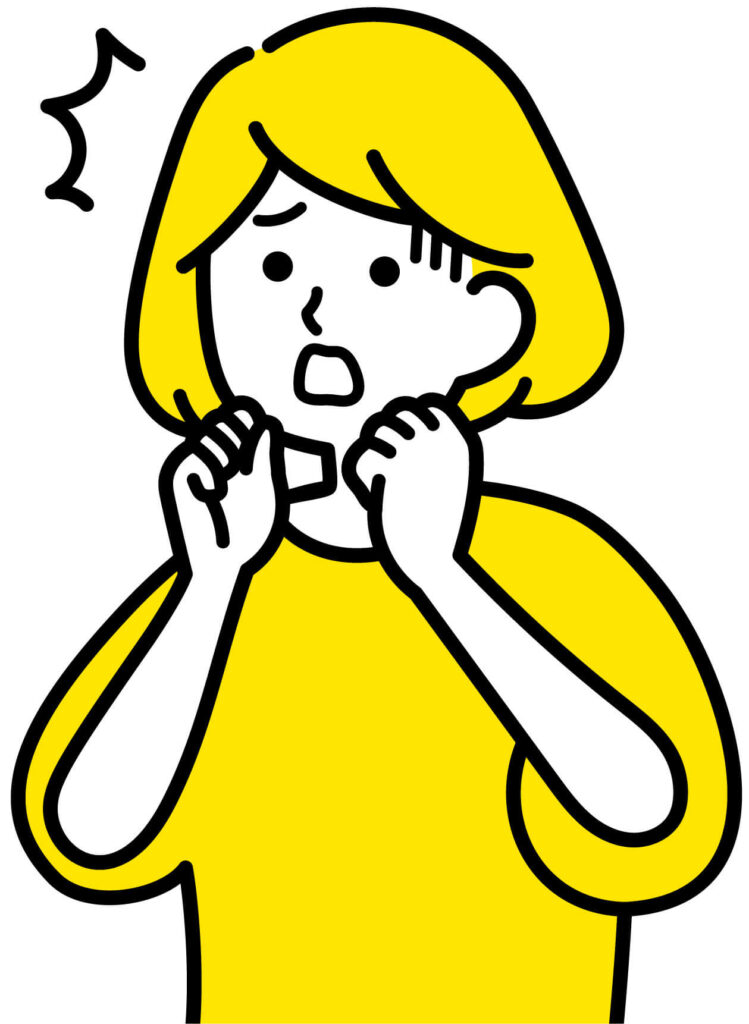
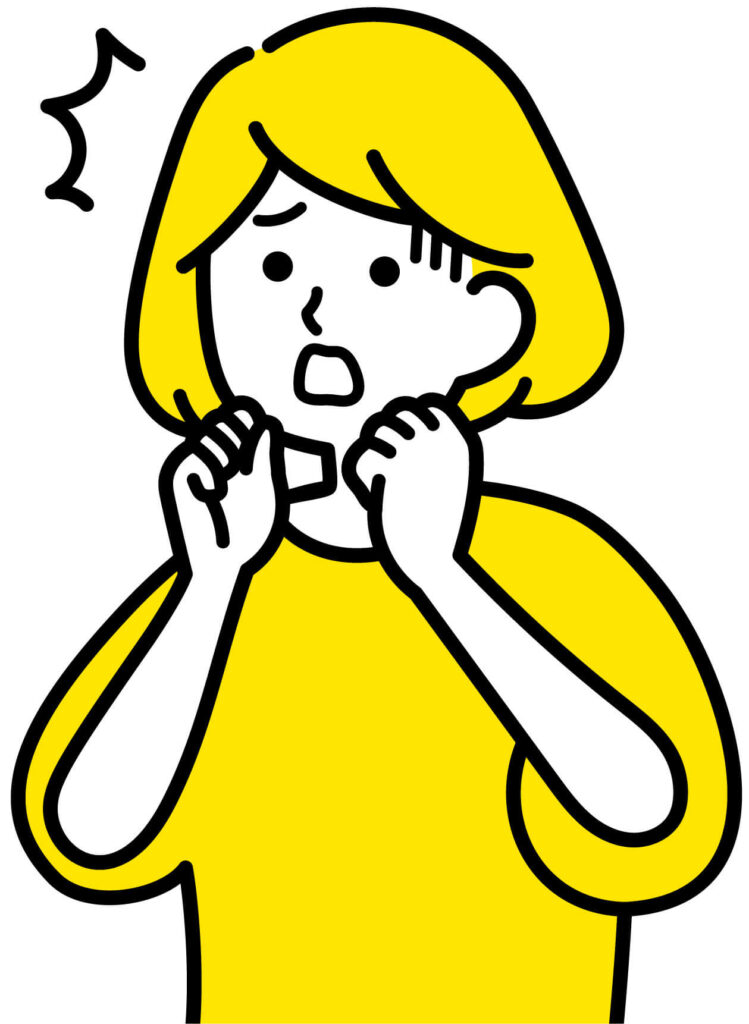
こんな画面が出たら、キャンセルをタップしてください。
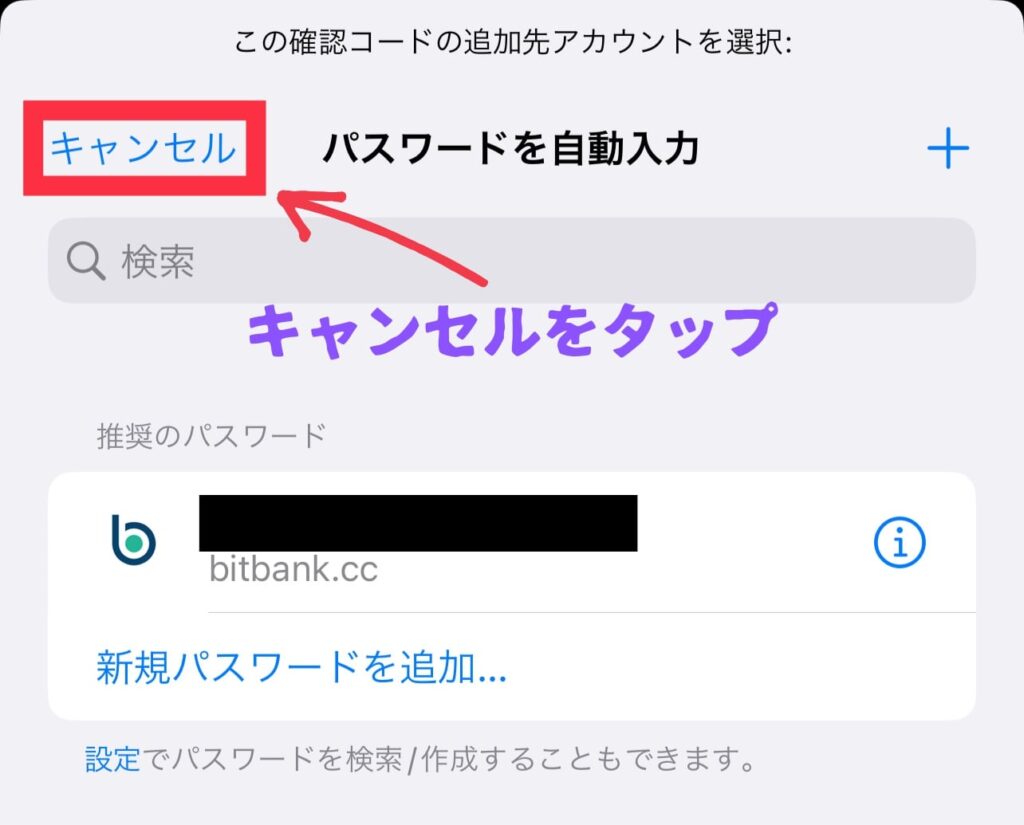
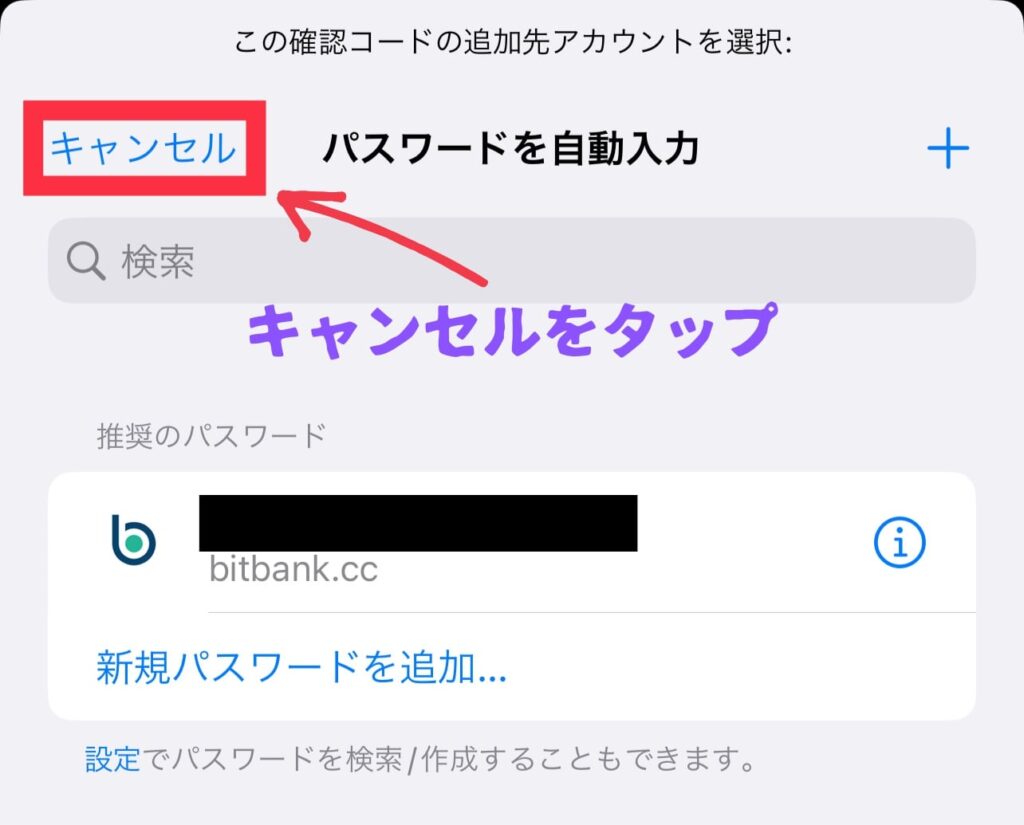


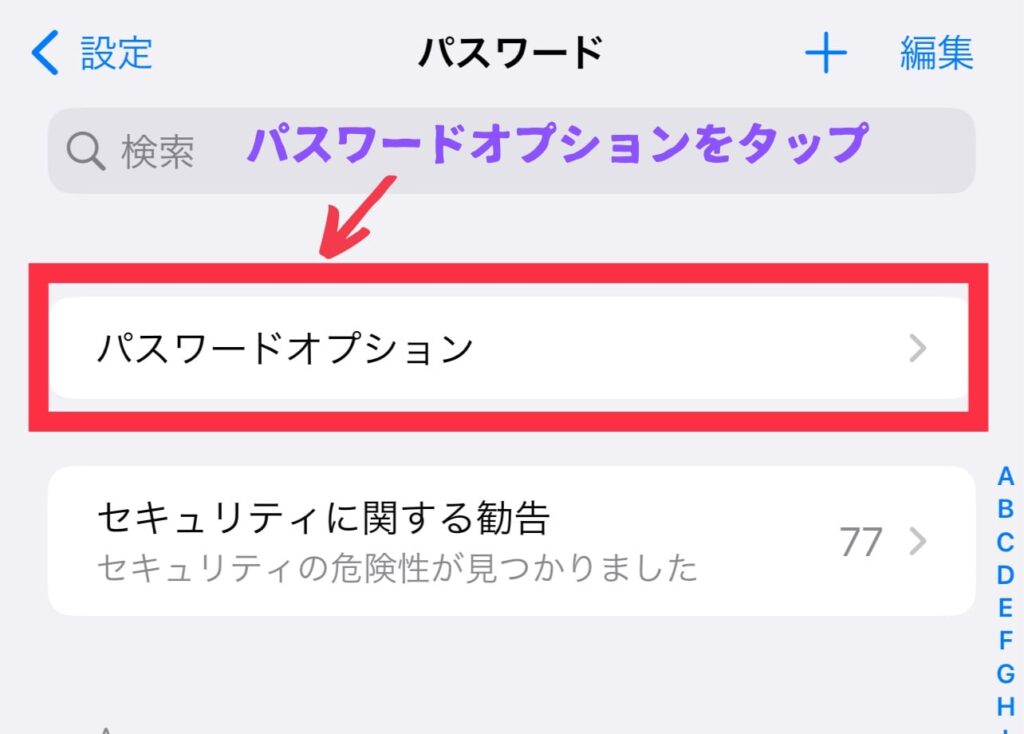
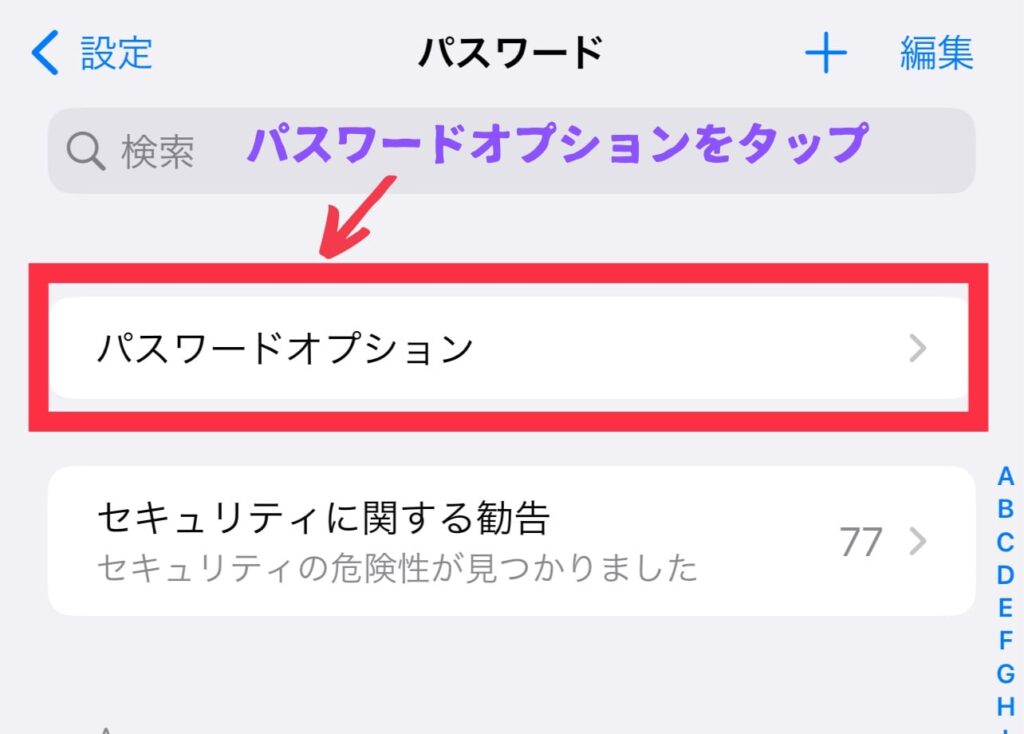


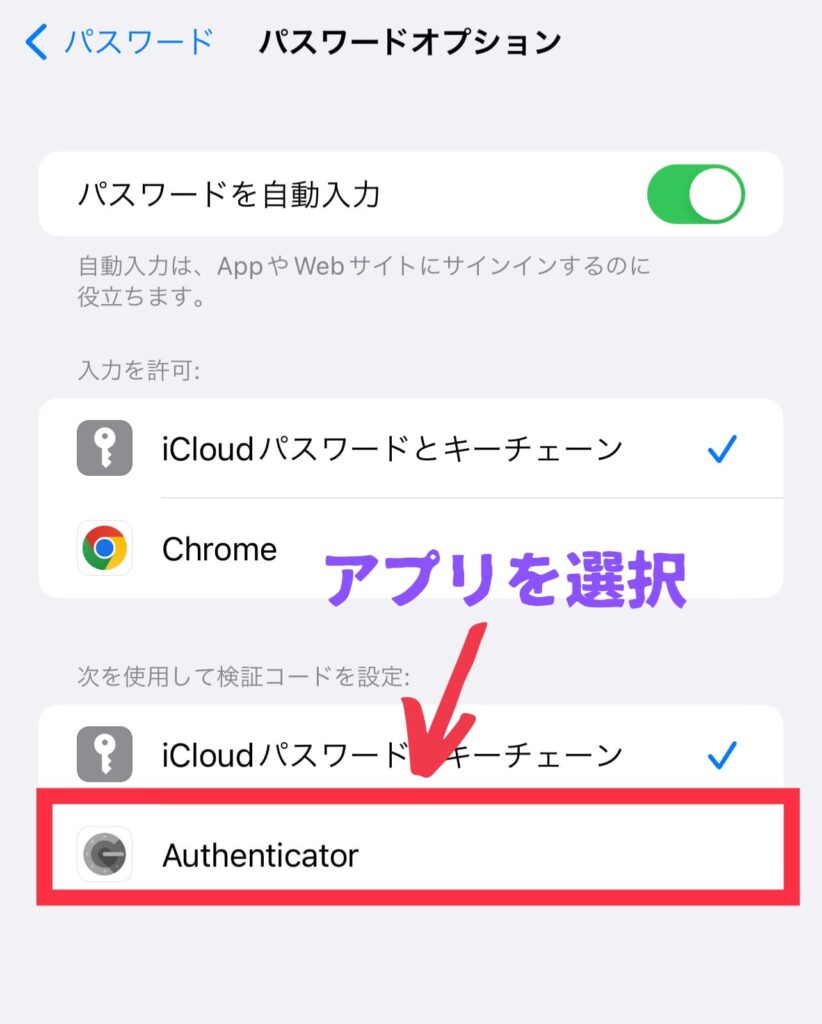
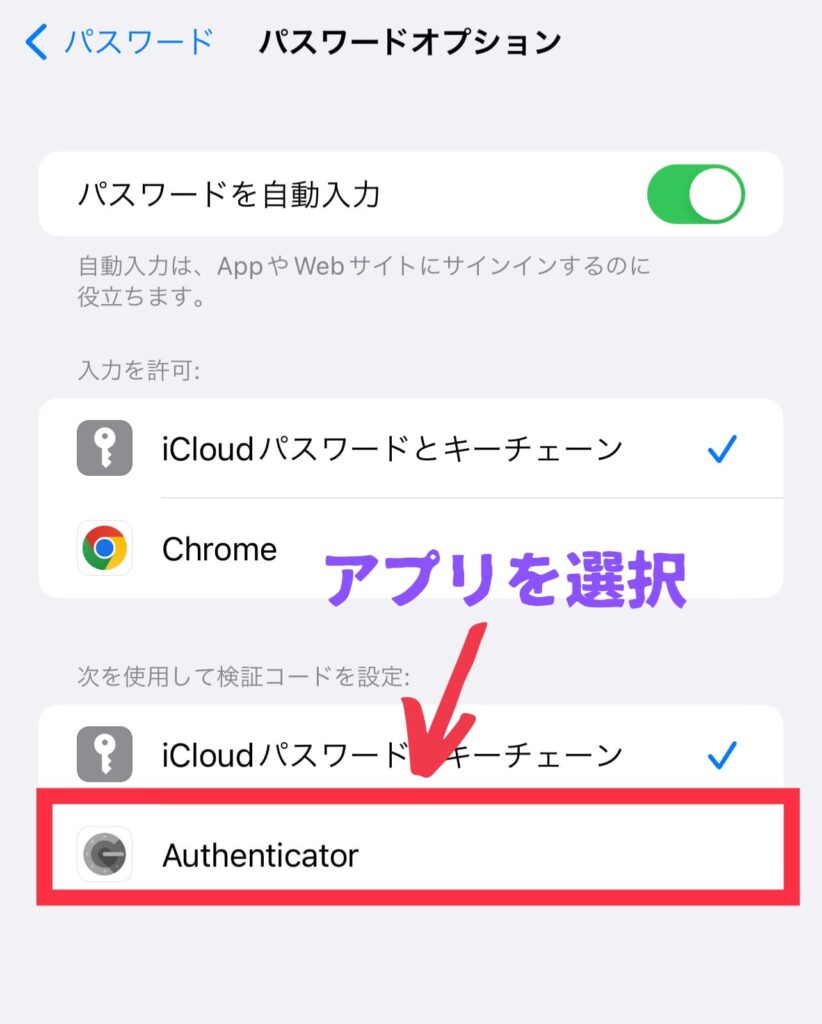



これでOKです!
「二段階認証の設定」に戻りましょう!
開設まで1〜3日かかる?→今回:約2時間で開設完了でした。


口座開設までは、約3営業日程度かかると書かれているのですが、
僕の場合は2時間弱で完了しました。
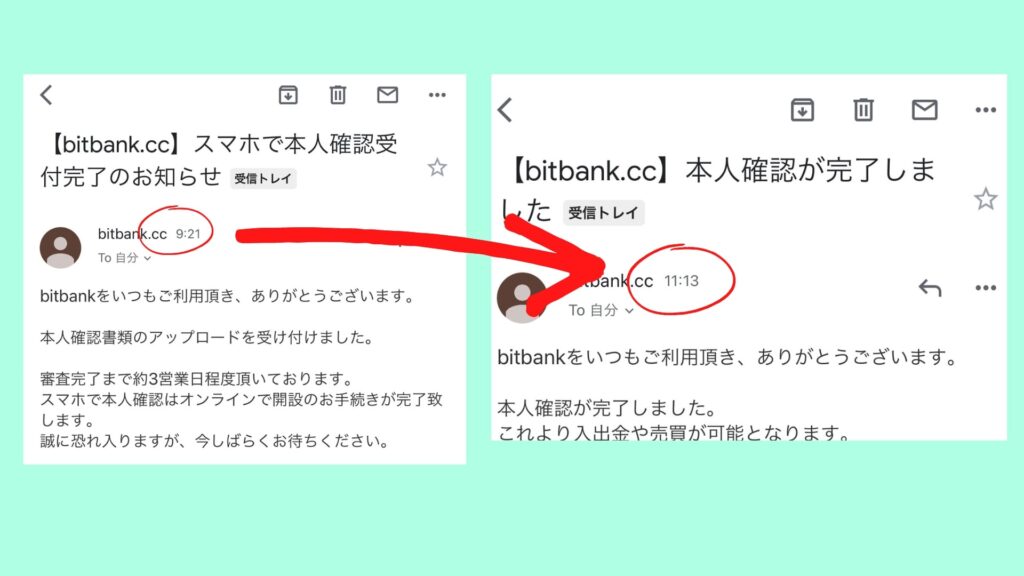
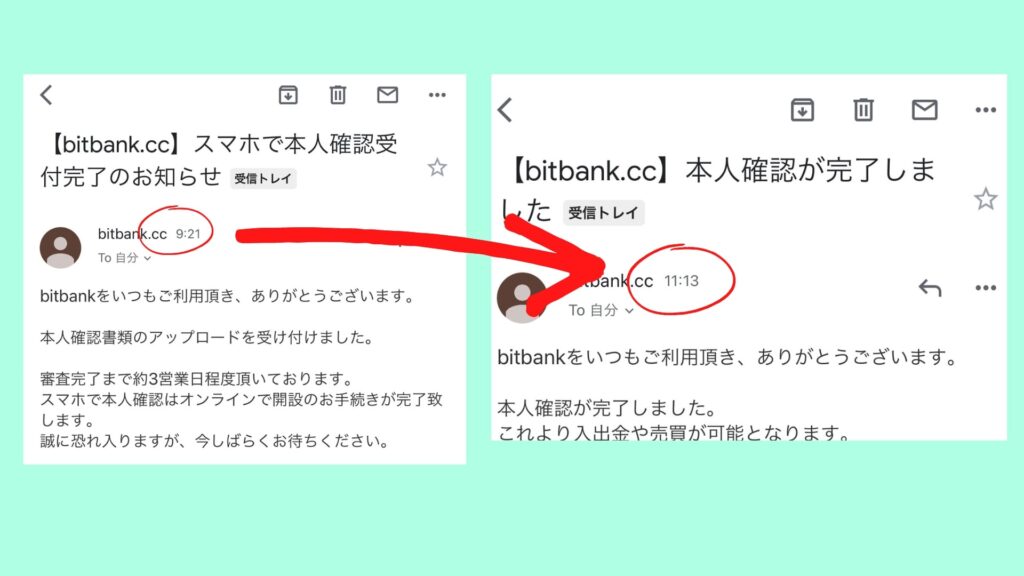



土日と平日など、開設する日によって多少は変わるかもですね。
ビットバンクの入金方法
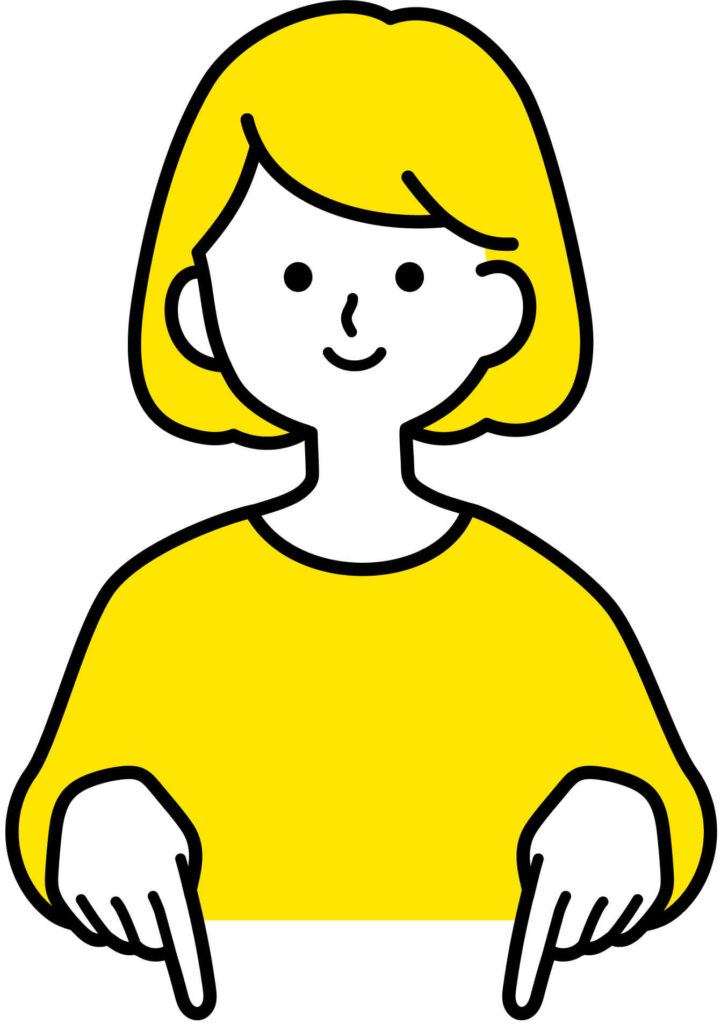
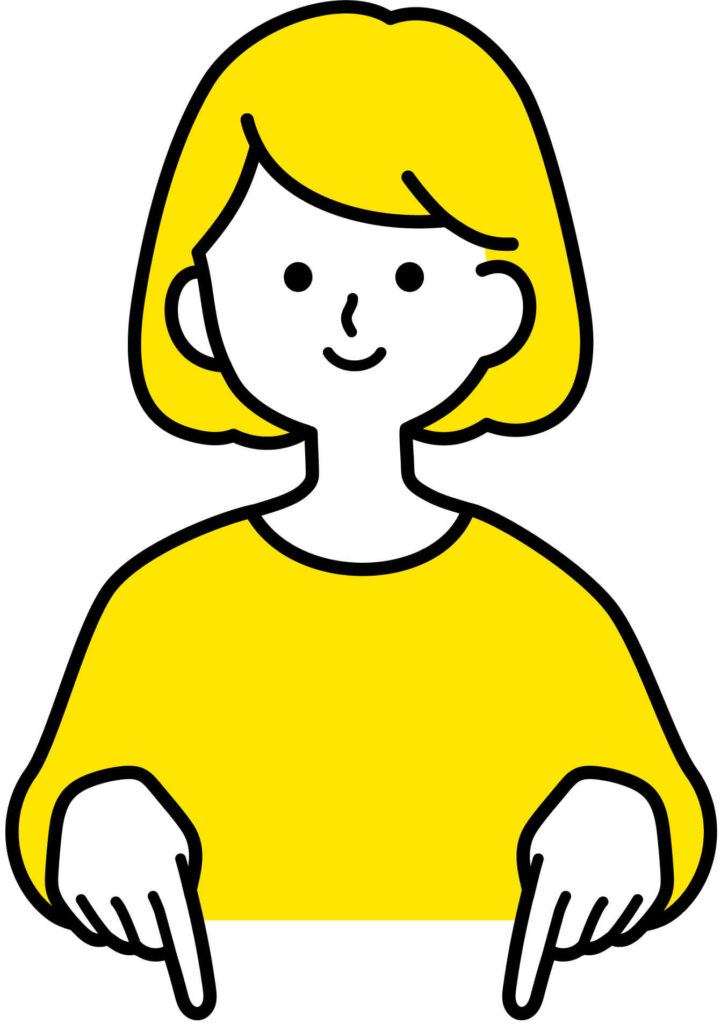
ビットバンクの入金方法は銀行振込に対応しており、スマホからでもOKです!
ネット銀行があると便利なのでおすすめです。



住信SBIネット銀行か、GMOあおぞらネット銀行が使いやすいですよ。


さっそく暗号資産を買ってみよう!


いかがでしたでしょうか?口座開設できました?
入力時間は10分もかかりません。時代に乗り遅れないためにもちょっとがんばって開設しておきましょう。
セキュリティの高さと、アルトコインの取引はビットバンク
さて、つぎは暗号資産を買ってみましょう!


それでは素敵な仮想通貨ライフを。
\ピン(保存)お願いします/
更新情報をチェックしたい方は『Pinterest暗号資産』ボードを作って
保存しておくと、いつでも簡単に情報を見ることができます。
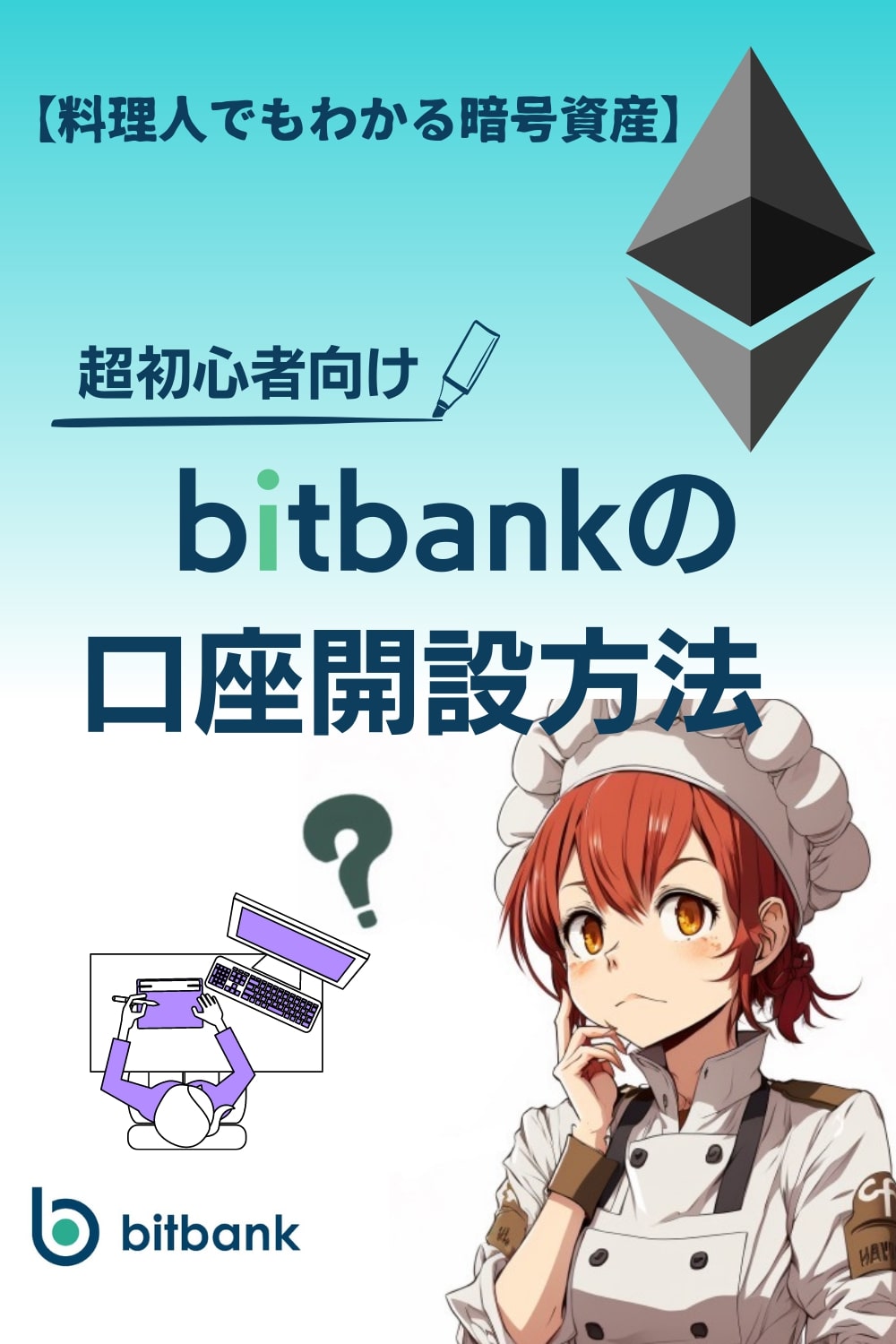
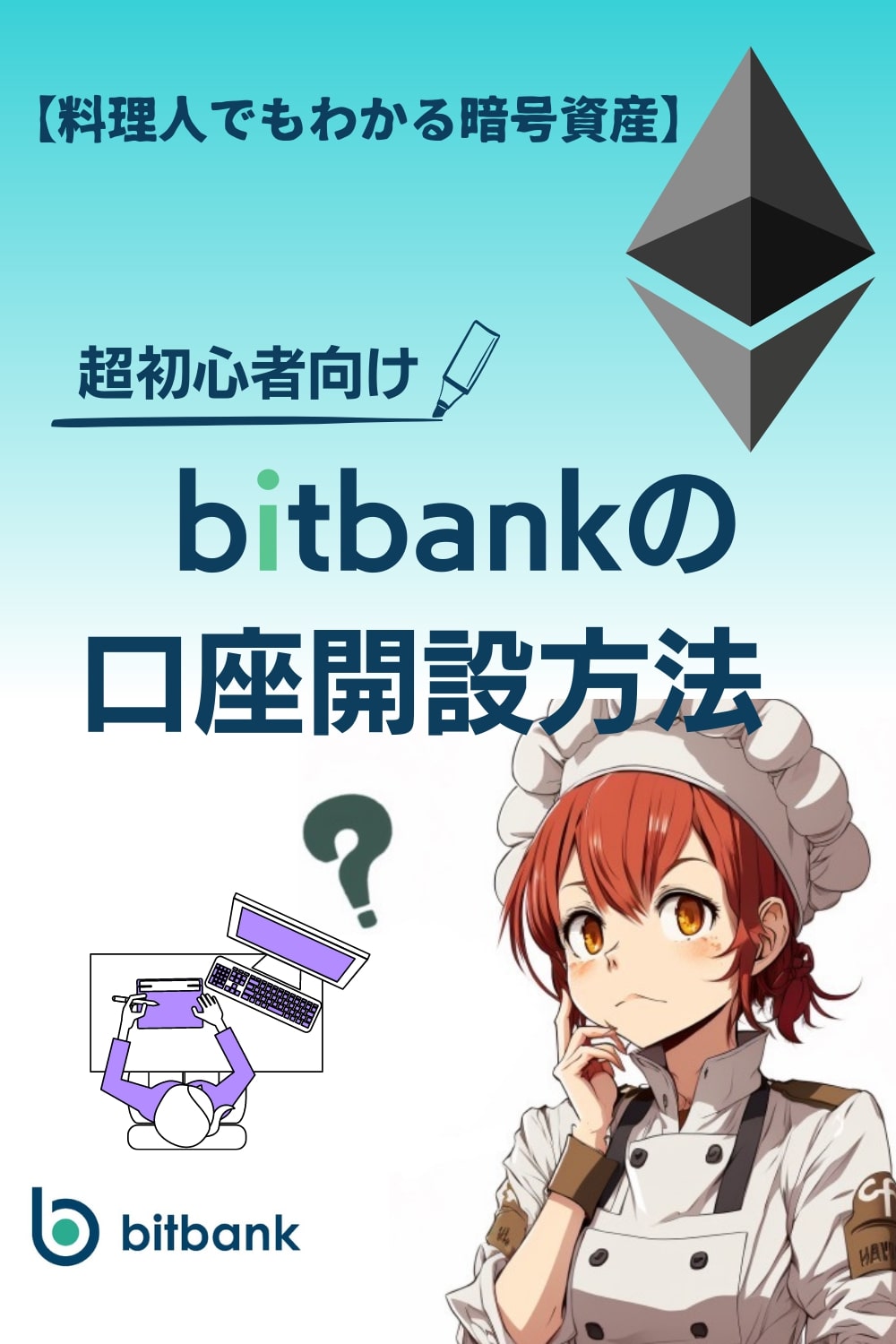
Pinterestボタン▶︎画像選択▶︎保存
(スマホ画面下/PC画面左)


コメント